Introduzione
Utilizzare il programma di caricamento dati foglio di calcolo HCM (HDSL, Spreadsheet Data Loader) per fornire funzionalità di caricamento di massa dei dati agli utenti business e alle integrazioni in entrata. È possibile configurare modelli di foglio di calcolo per casi d'uso specifici e assegnare l'accesso a tali modelli solo ai ruoli che li richiedono. Ad esempio, l'integrazione della selezione del personale potrebbe avere accesso a un foglio di calcolo Nuova assunzione, mentre il foglio di calcolo Ore straordinario sarebbe disponibile per l'amministratore ciclo paghe.
Nota
Il vantaggio dell'uso di HSDL per le integrazioni consiste nel limitare i dati caricati nel caso d'uso supportato dal modello. È inoltre possibile applicare la sicurezza dei dati, se necessario.Obiettivi
In questa esercitazione:
- Comprendere come progettare e configurare i modelli HSDL.
- Creare un modello di lavoro in grado di caricare nuove assunzioni.
Il business object Lavoratore è complesso con circa 30 componenti su 5 livelli nella gerarchia di oggetti. In questa esercitazione viene descritto come creare un modello di nuova assunzione di lavoro semplice e vengono descritti i task comuni per definire un modello di foglio di calcolo. È quindi possibile applicare questi passi a qualsiasi business object supportato.
Dopo aver compreso le basi della creazione del modello, è possibile estendere ulteriormente le conoscenze e i modelli per includere attributi flexfield, record duplicati e così via. Esamina le seguenti esercitazioni:
- Inclusione di segmenti flexfield nei modelli del programma di caricamento dati foglio di calcolo HCM
- Definizione dei modelli HSDL per la creazione di più record figlio in una riga
Prerequisiti
Per completare questo tutorial è necessario:
- Computer Windows con l'integrazione desktop installata per eseguire il test del modello.
- Accesso ai modelli di progettazione per il business object Lavoratore con la possibilità di caricare i dati mediante HSDL.
Per creare un ruolo di questo tipo, eseguire i task riportati nell'esercitazione Configura accesso a progettazione e gestione modelli HSDL (HCM Spreadsheet Data Loader).
Task 1: Creazione del modello
In questo passo sarà possibile creare il nuovo modello in base alla gerarchia di business object Lavoratore.
- Eseguire il login all'applicazione con un utente che dispone di un ruolo di designer di modelli HSDL con accesso al business object Lavoratore.
- Andare a Gruppi clienti personali > Scambio dati > Modelli foglio di calcolo.
- Fare clic su Crea per aprire la pagina Crea modello.
- Specificare il nome e il codice del modello, impostare il business object su Lavoratore e, facoltativamente, fornire una descrizione.
- Fare clic su OK. Verrà visualizzata la scheda Definisci.
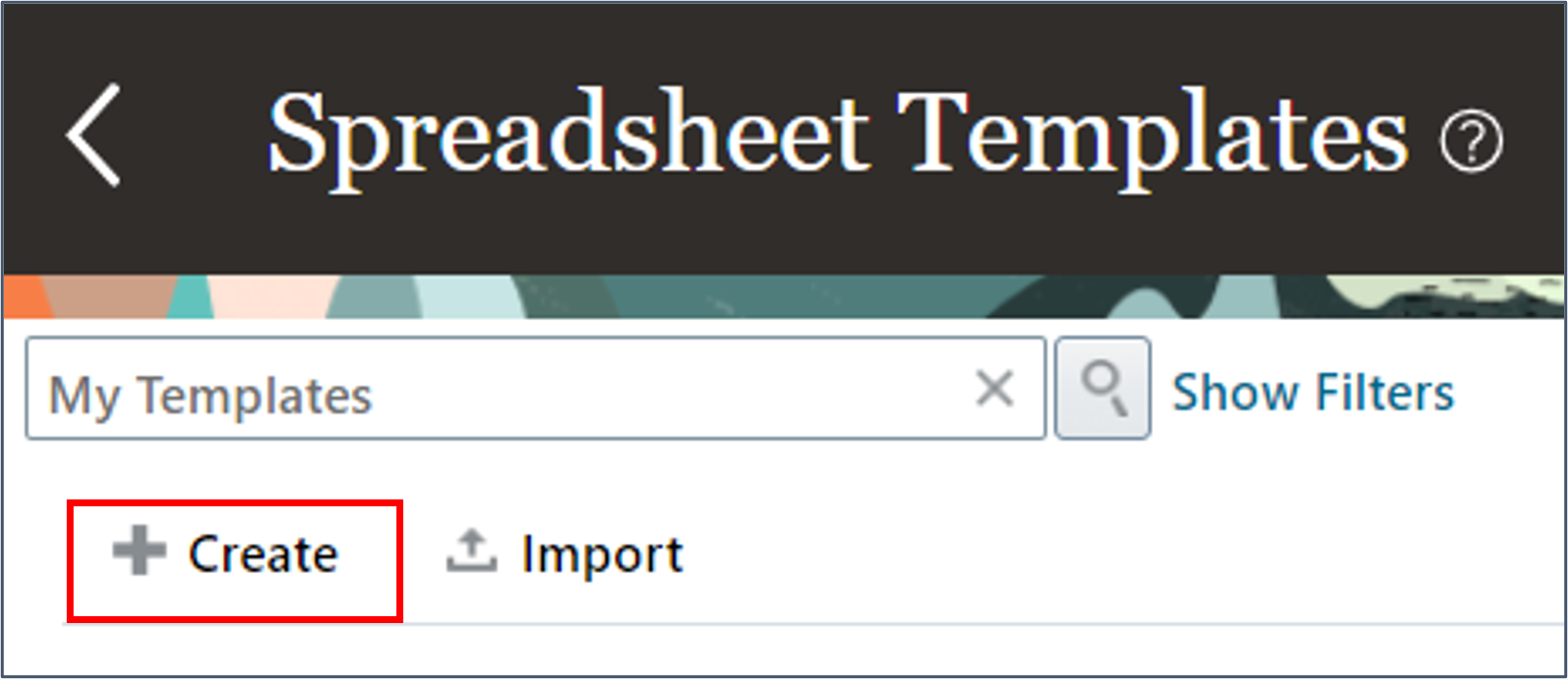
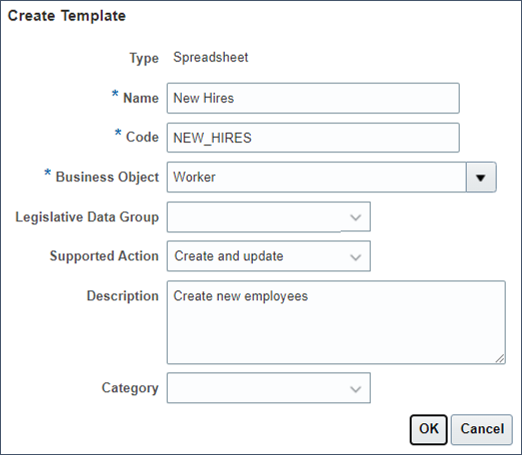
Task 2: Seleziona attributi modello
In questo passo verranno aggiunti gli attributi di base necessari per ciascuno dei componenti obbligatori e consigliati della gerarchia di oggetti Worker. 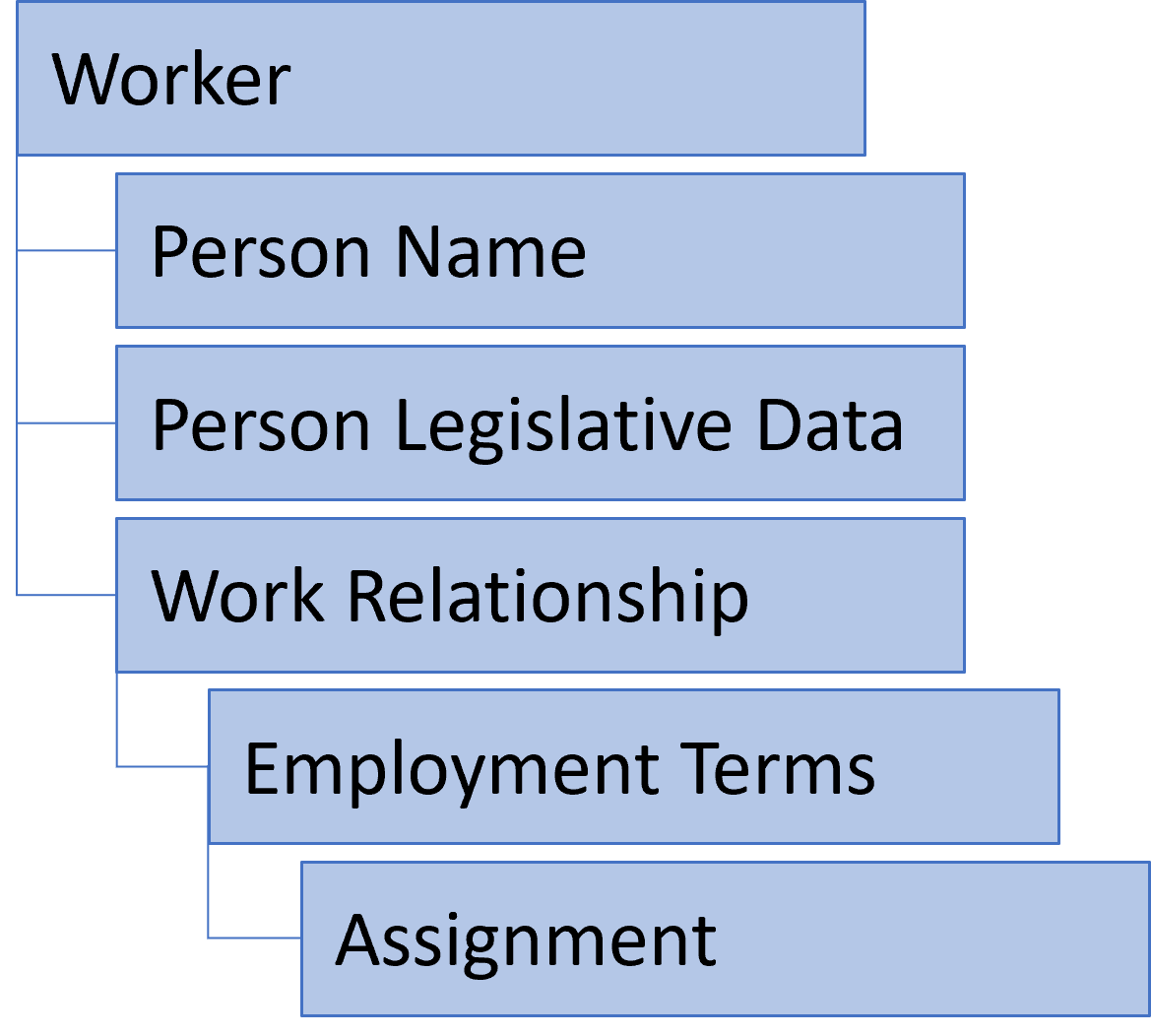
È possibile ripetere i passi descritti qui per aggiungere attributi da altri componenti nel business object Lavoratore.
Nota
Utilizzare il task Visualizza business object per esaminare e comprendere la gerarchia di oggetti e gli attributi supportati.Suggerimento
È consigliabile iniziare dalla parte superiore della gerarchia di oggetti e quindi includere i componenti figlio e nipote nella gerarchia. Il designer del modello creerà automaticamente le relazioni padre-figlio.Lavoratore
Il componente Lavoratore della gerarchia di oggetti identifica il lavoratore con l'attributo Numero persona e acquisisce la data di nascita.
- Fare clic su Design.
- Selezionare l'attributo Codice azione nel pannello Attributi disponibili e aggiungerlo al pannello Attributi selezionati.
- Selezionare User Key nella finestra di dialogo Select Key e fare clic su OK.
- Fare clic sul pulsante Convalida e salva nell'intestazione della pagina.
- Fare clic su OK nella pagina di conferma.
- Fare clic su Mostra nella barra degli strumenti del pannello Attributi disponibili. Deselezionare la casella di controllo Tutto e selezionare Obbligatorio per nuovi record.
- Fare clic all'esterno dell'elenco di scelte a scelta multipla Mostra per filtrare l'elenco di attributi disponibili in base agli attributi che soddisfano i criteri specificati.
- Aggiungere Data inizio al pannello Attributi selezionati.
- Convalidare e salvare il modello.
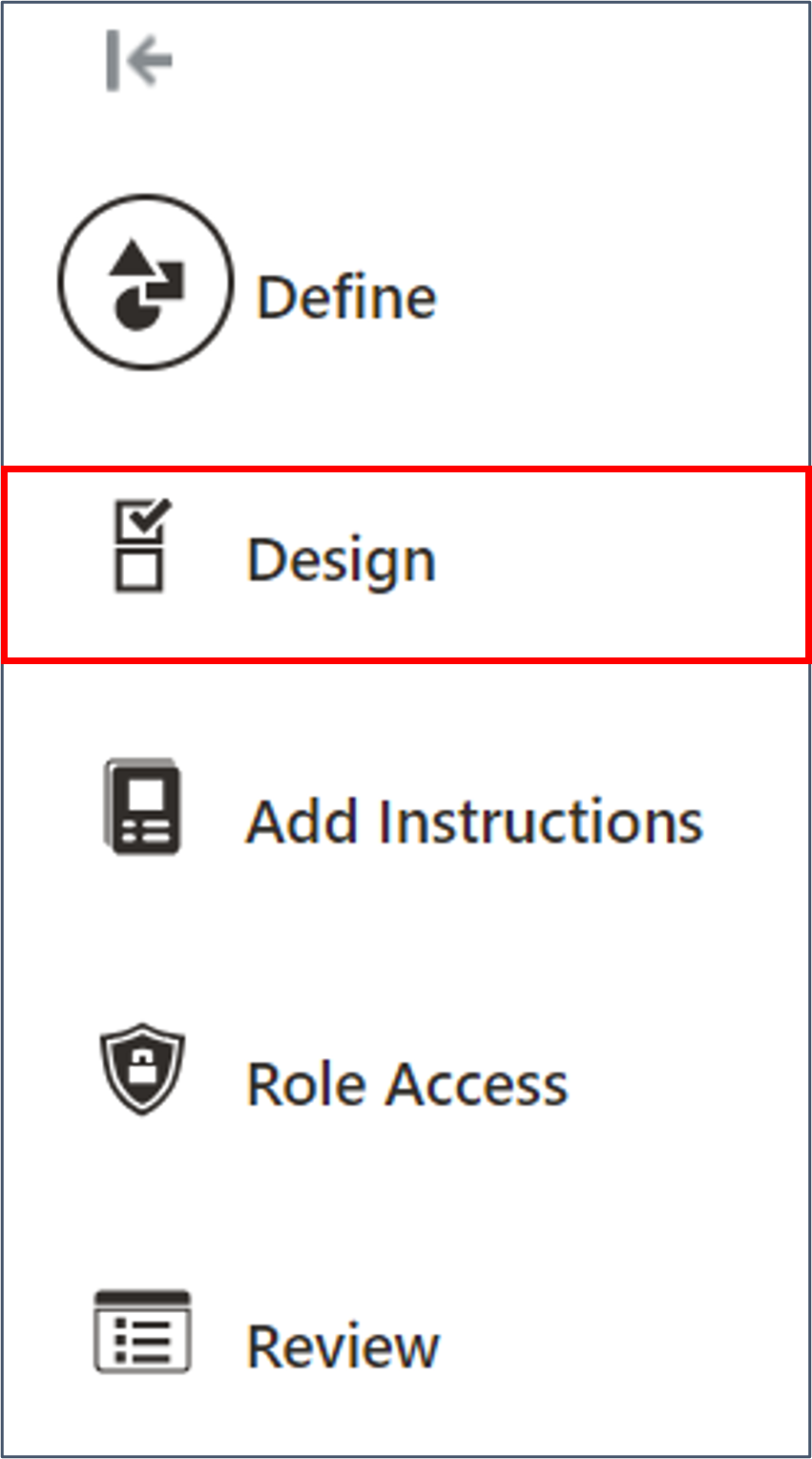
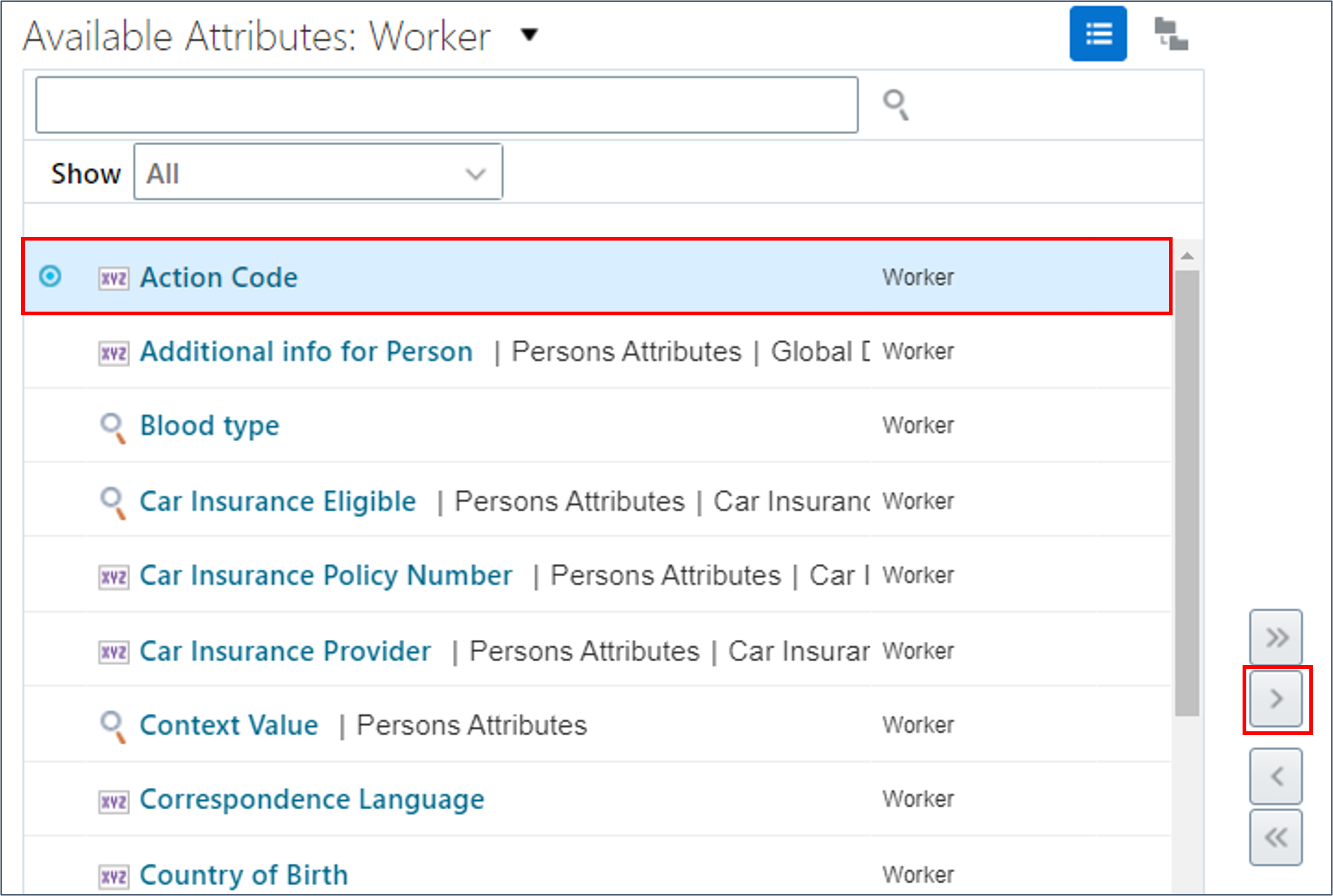
Quando si seleziona il primo attributo in un modello, il designer chiederà quale chiave utilizzare per identificare in modo univoco i record.

Suggerimento
Alcuni oggetti hanno più combinazioni di chiavi utente. È possibile utilizzare l'elenco di scelte Chiave utente per scegliere la chiave utente corretta per il caso d'uso. È possibile selezionare ID alternativo per i modelli utilizzati per gestire i record esistenti. Gli attributi ID alternativi forniscono un elenco di valori ricercabile.Altri attributi sempre obbligatori vengono aggiunti automaticamente al pannello Attributi selezionati: 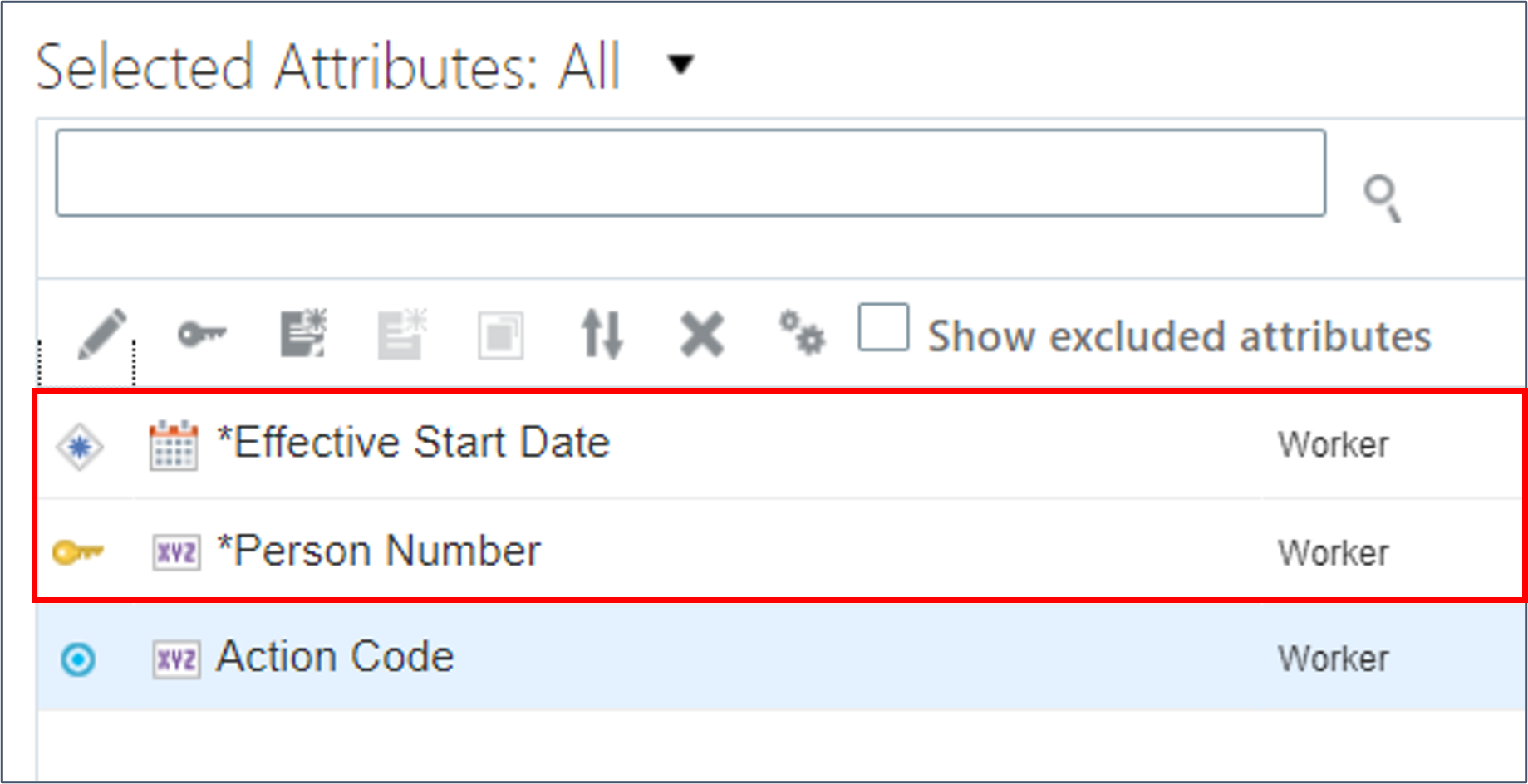
Suggerimento
L'icona a forma di chiave sostituisce tutti gli attributi che identificano in modo univoco un record nel foglio di calcolo.
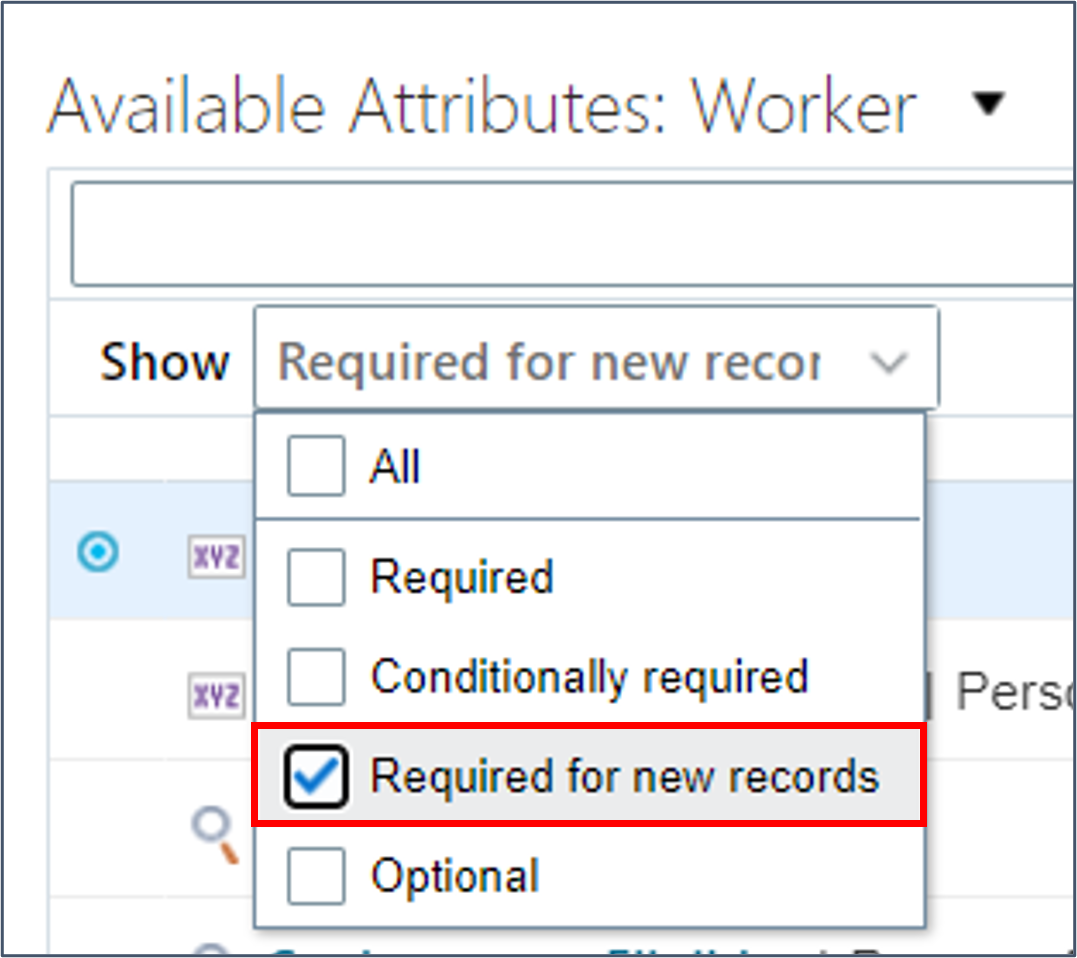
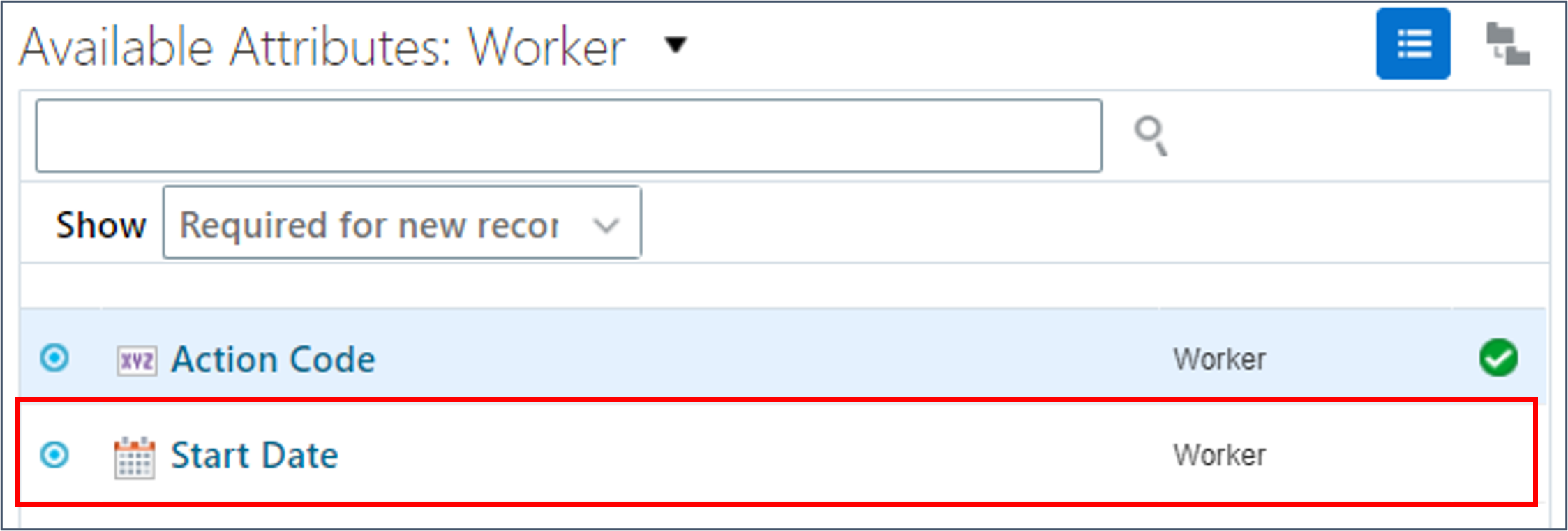
Suggerimento
Il cerchio verde con un segno di spunta indica che l'attributo è già selezionato.Nome persona
Il componente Nome persona registra il nome del dipendente.
- Fare clic sull'elenco di scelte accanto all'intestazione Attributi disponibili e selezionare Nome persona per visualizzare gli attributi appartenenti all'oggetto Nome persona.
- Fare clic su Mostra nella barra degli strumenti del pannello Attributi disponibili e deselezionare le caselle di controllo Obbligatorio in modo condizionale e Facoltativo.
- Fare clic all'esterno dell'elenco di scelte a scelta multipla Mostra per filtrare l'elenco di attributi disponibili in base agli attributi che soddisfano i criteri specificati.
- Fare clic sul pulsante Aggiungi tutto per aggiungere tutti gli attributi visualizzati nel pannello Attributi disponibili al pannello Attributi selezionati.
- Nel pannello Attributi disponibili, modificare l'elenco di scelte a scelta multipla Mostra per visualizzare gli attributi Tutti.
- Immettere Primo nella casella di ricerca degli attributi disponibili e fare clic sul pulsante Cerca.
- Aggiungere l'attributo Nome all'elenco degli attributi selezionati.
- Aggiungere gli altri attributi facoltativi Nome persona desiderati nel modello.
- Convalidare e salvare il modello.
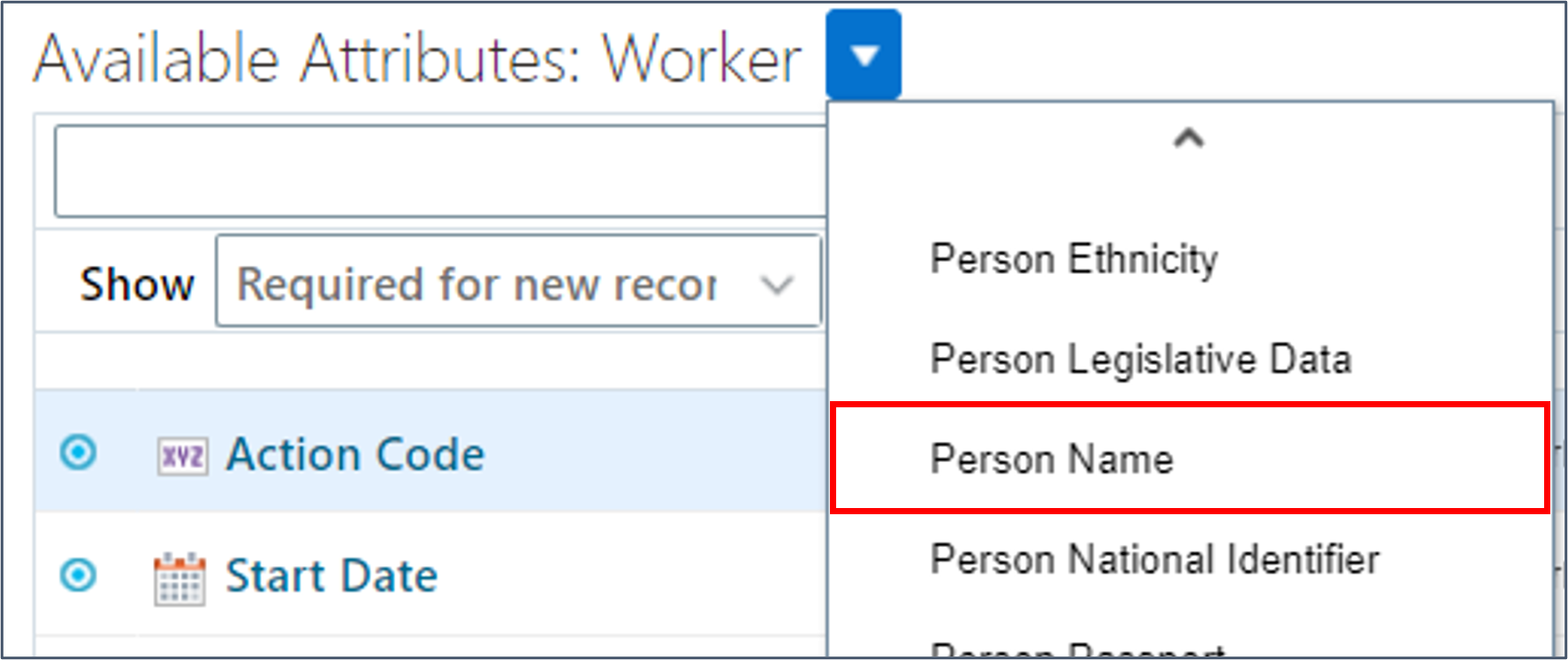
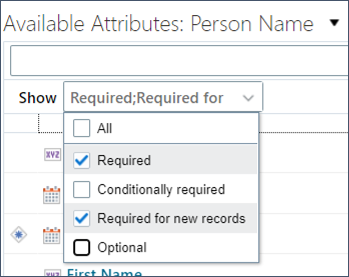
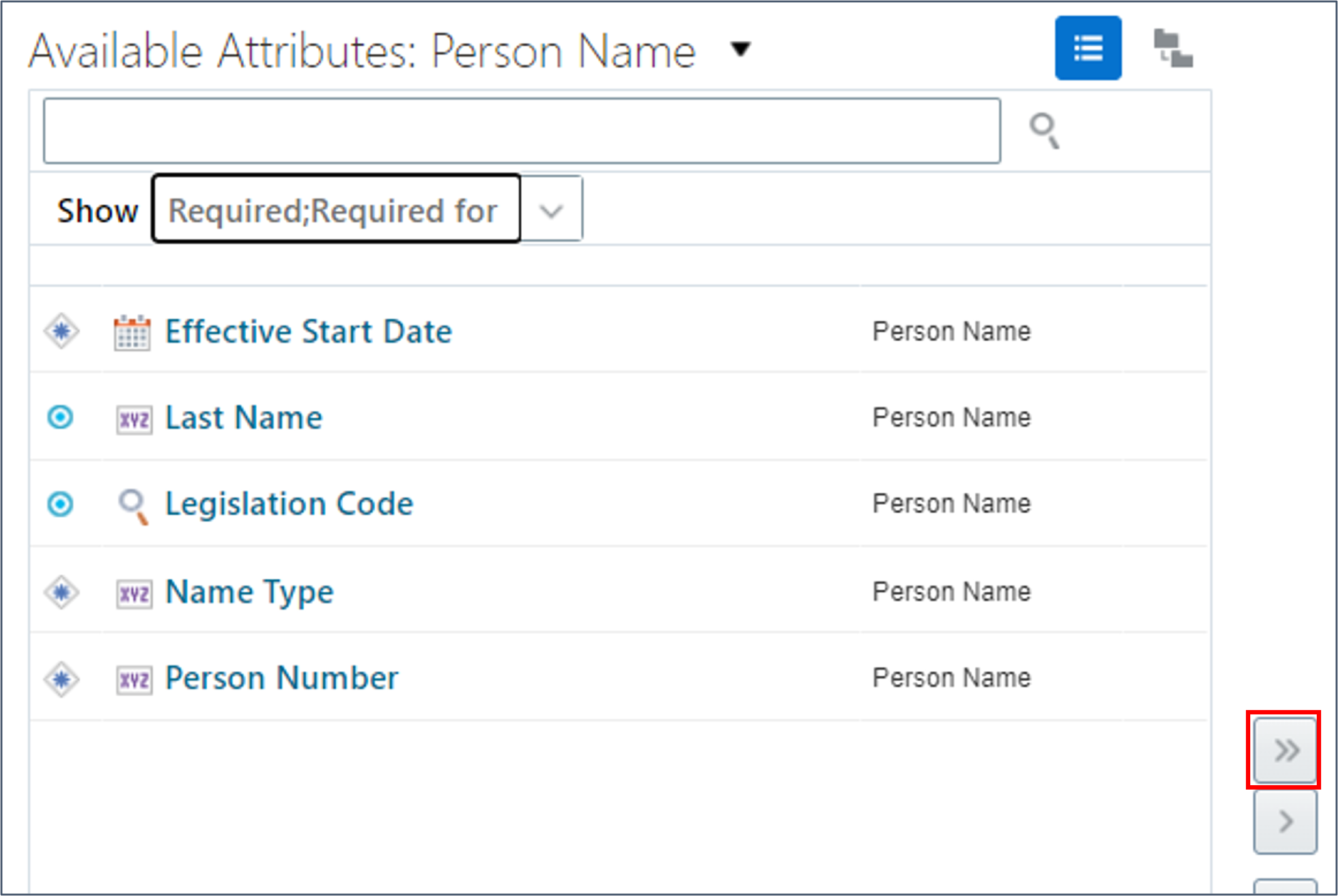
Alcuni degli attributi appena selezionati non verranno visualizzati nel pannello Attributi selezionati. Gli attributi nel record figlio vengono automaticamente ricavati dall'attributo equivalente nel record padre e nascosti nel foglio di calcolo. Ciò si verifica per gli attributi che identificano il padre, ad esempio PersonNumber, e per l'attributo della data di inizio validità. 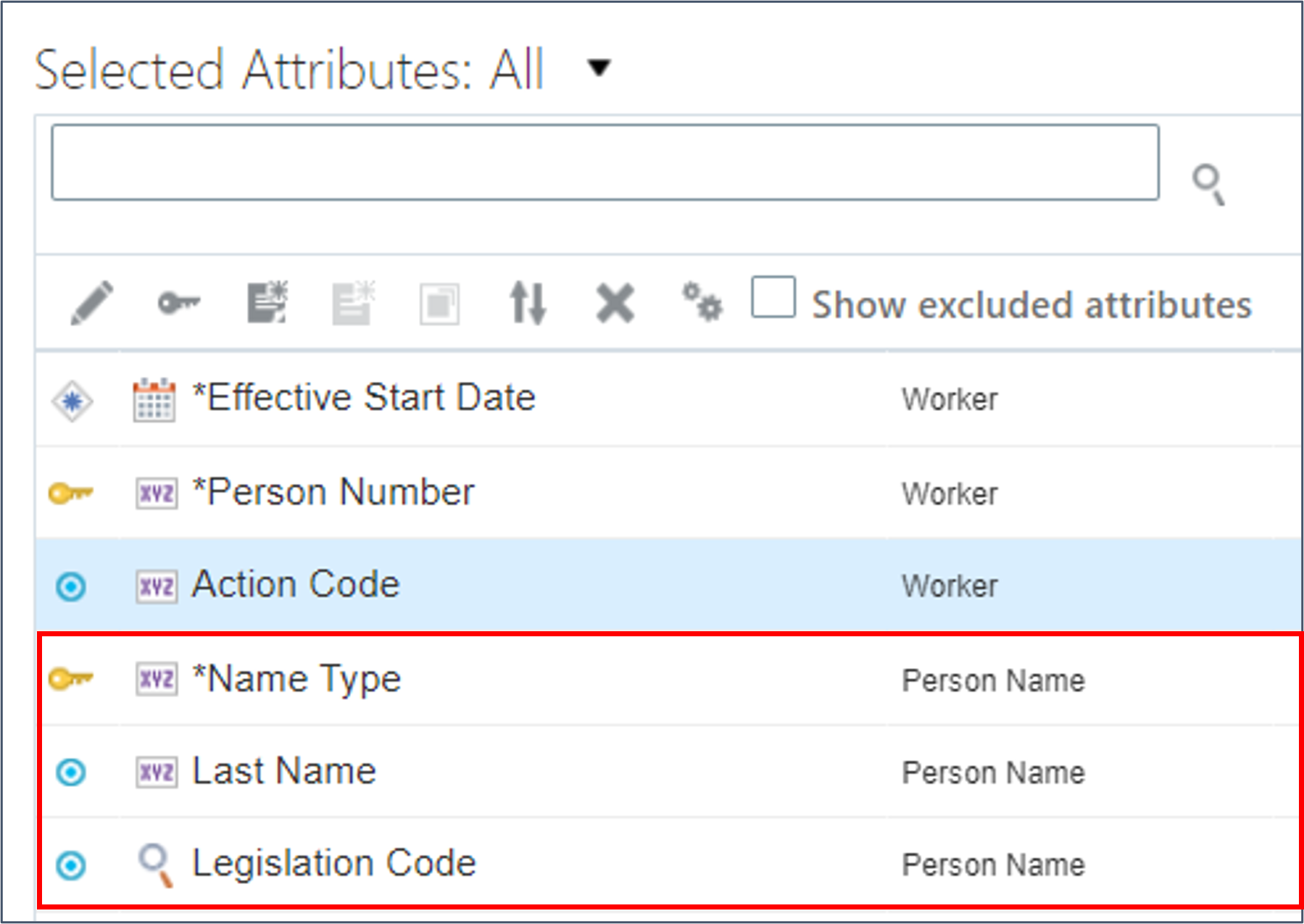
Gli attributi Data inizio validità e Numero persona del componente Nome persona non sono visibili nel pannello Attributi selezionati.
Suggerimento
Selezionare la casella di controllo Mostra attributi esclusi nella barra degli strumenti del pannello Attributi selezionati per esaminare gli attributi inclusi nella definizione del modello, ma che non verranno visualizzati nei fogli di calcolo generati dal modello.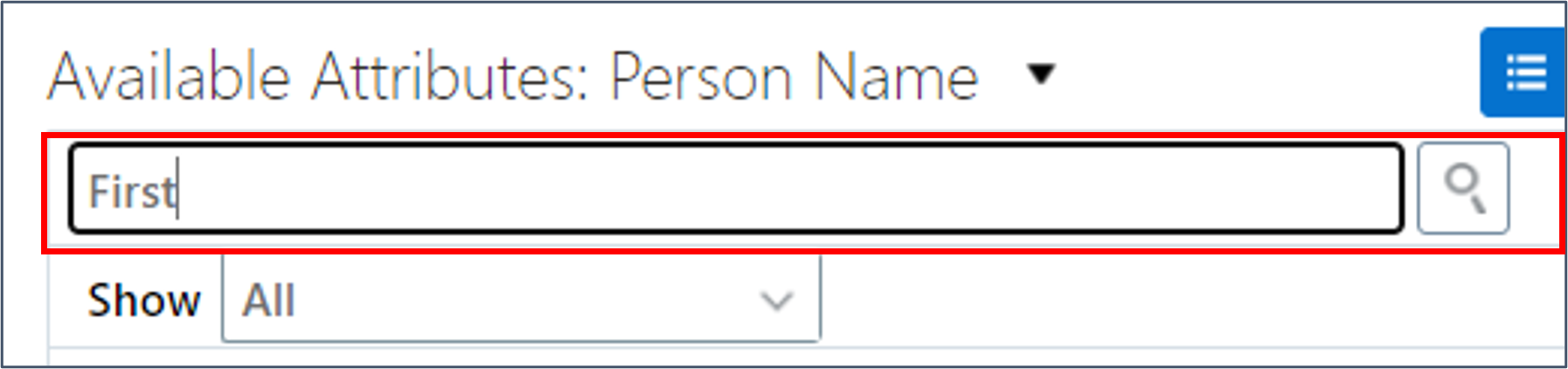
Dati legislativi persona
Il componente Dati legislativi persona acquisisce lo stato civile e il sesso del dipendente.
- Filtrare il pannello Attributi disponibili per visualizzare gli attributi Dati legislativi persona.
- Utilizzare il filtro Mostra per visualizzare gli attributi Obbligatori e Obbligatori per nuovi record.
- Fare clic su Aggiungi tutto per aggiungere tutti gli attributi visualizzati nel pannello Attributi disponibili al pannello Attributi selezionati.
- Modificare l'elenco di scelte a scelta multipla Mostra per visualizzare gli attributi Tutti.
- Cercare e aggiungere questi attributi facoltativi al modello:
- Sesso
- Stato civile
- Rivedere gli attributi dei dati legislativi persona ora visualizzati nel pannello Attributi selezionati.
- Rivedere gli altri attributi Dati legislativi persona disponibili e aggiungerli al modello in base alle esigenze.
- Convalidare e salvare il modello.
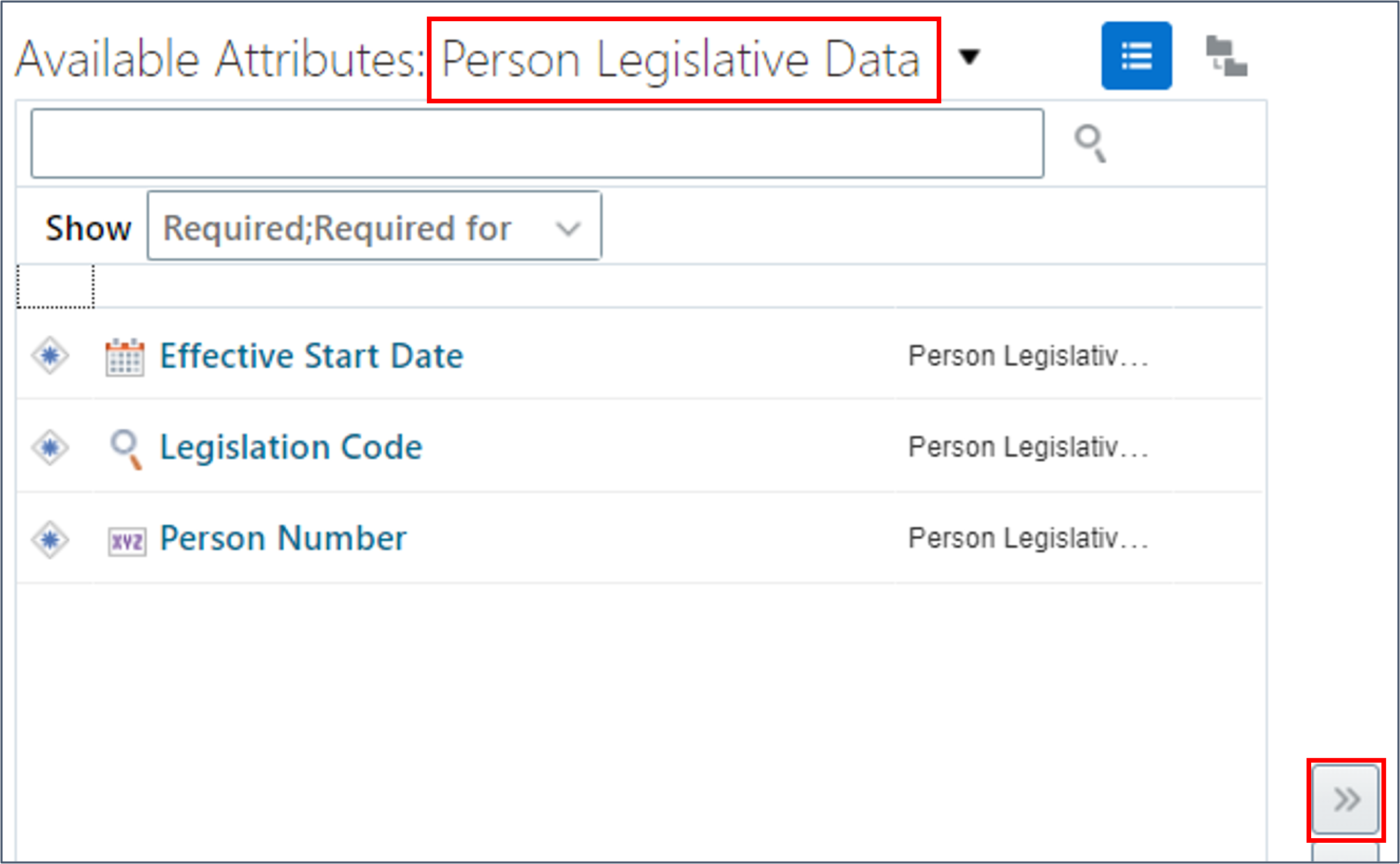
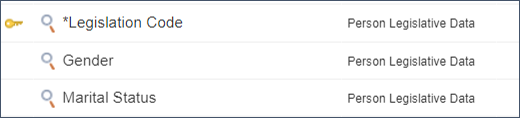
Relazione di lavoro
Il componente Relazione di lavoro specifica il datore di lavoro legale per il dipendente.
- Aggiungere al modello tutti gli attributi Obbligatorio e Obbligatorio per nuovi record dal componente Relazione di lavoro.
- Modificare l'elenco di scelte a scelta multipla Mostra per visualizzare gli attributi Tutti, cercare e aggiungere l'attributo Impiego principale al modello.
- Rivedere gli altri attributi di relazione di lavoro disponibili e aggiungerli al modello in base alle esigenze.
- Convalidare e salvare il modello.
Suggerimento
Utilizzare il task Visualizza business object per esaminare tutti gli attributi disponibili insieme alle relative descrizioni.Condizioni di impiego
Le condizioni di impiego non sono più visibili in Oracle HCM, ma è comunque necessario specificare un record Condizioni di impiego scheletro per collegare i record Relazione di lavoro e Assegnazione.
- Aggiungere tutti gli attributi Obbligatorio e Obbligatorio per nuovi record dall'oggetto Condizioni di impiego.
- Convalidare e salvare il modello.
Assegnazione
Il tipo di record Assegnazione indica il reparto, l'ubicazione, la posizione, la mansione del dipendente e così via.
- Aggiungere tutti gli attributi Obbligatorio e Obbligatorio per nuovi record per l'oggetto Assegnazione.
- Modificare l'elenco di scelte a scelta multipla Mostra per visualizzare gli attributi Tutti.
- Cercare e aggiungere altri attributi richiesti nel modello. Ecco alcuni suggerimenti:
- Tipo persona
- Assegnazione principale per la relazione di lavoro
- Reparto
- Unità aziendale
- Codice job
- Codice posizione
- Codice livello
- Convalidare e salvare il modello.
Suggerimento
Utilizzare il task Visualizza business object per esaminare tutti gli attributi disponibili insieme alle relative descrizioni.Task 3: Configura valori predefiniti attributo
In questo task verrà descritto come configurare i valori predefiniti per gli attributi del modello. Ciò semplifica l'inserimento dei dati per l'utente e può limitare le azioni che l'utente finale può eseguire.
Configurazione dei valori predefiniti delle costanti
È possibile configurare i valori degli attributi in modo che abbiano un valore costante.
- Nel pannello Attributi selezionati, selezionare l'attributo Codice azione nel componente Lavoratore e fare clic sul pulsante Modifica nella barra degli strumenti del pannello.
- Definire un valore predefinito per il codice azione selezionando il pulsante di opzione Valore, selezionando un tipo di valore costante e specificando un valore di HIRE.
- Fare clic su OK.
- Modificare gli altri attributi riportati di seguito per configurare un valore predefinito costante.


| Attributo | Componente | Valore costante |
|---|---|---|
| Tipo nome | Nome persona | GLOBAL |
| Sequenza validità | Condizioni di impiego | 1 |
| Ultima modifica validità | Condizioni di impiego | S |
| Tipo stato assegnazione | Condizioni di impiego | ACTIVE_PROCESS |
Nota
Quando si specifica un valore predefinito per un attributo convalidato di ricerca, è necessario specificare il codice di ricerca, non il significato.Configurazione dei valori predefiniti da altri valori attributo selezionati
È possibile configurare gli attributi in modo che utilizzino i valori predefiniti di un altro attributo selezionato.
Suggerimento
Gli attributi non verranno popolati automaticamente dall'attributo di origine all'interno del foglio di calcolo. L'impostazione predefinita viene eseguita quando si caricano i dati del foglio di calcolo nelle tabelle intermedie. Quando si impostano i valori predefiniti degli attributi da un altro attributo selezionato, nascondere sempre l'attributo predefinito.- Modificare l'attributo Data inizio validità nell'oggetto Lavoratore nel pannello Attributi selezionati.
- Definire un valore predefinito per l'attributo Data inizio validità selezionando il pulsante di opzione Valore, selezionando un tipo di attributo selezionato esistente e specificando l'attributo Data inizio | Lavoratore da cui copiare il valore.
- Deselezionare la casella di controllo Visibile per nascondere l'attributo dal foglio di calcolo.
- Fare clic su OK.
- Modificare il codice azione nei componenti Relazione di lavoro, Condizioni di impiego e Assegnazione per utilizzare come valore predefinito il valore del componente Codice azione del lavoratore e nascondere l'attributo dal foglio di calcolo.
- Modificare questi attributi per configurare il valore predefinito da un attributo selezionato esistente e deselezionare la casella di controllo Visibile.
- Convalidare e salvare il modello.
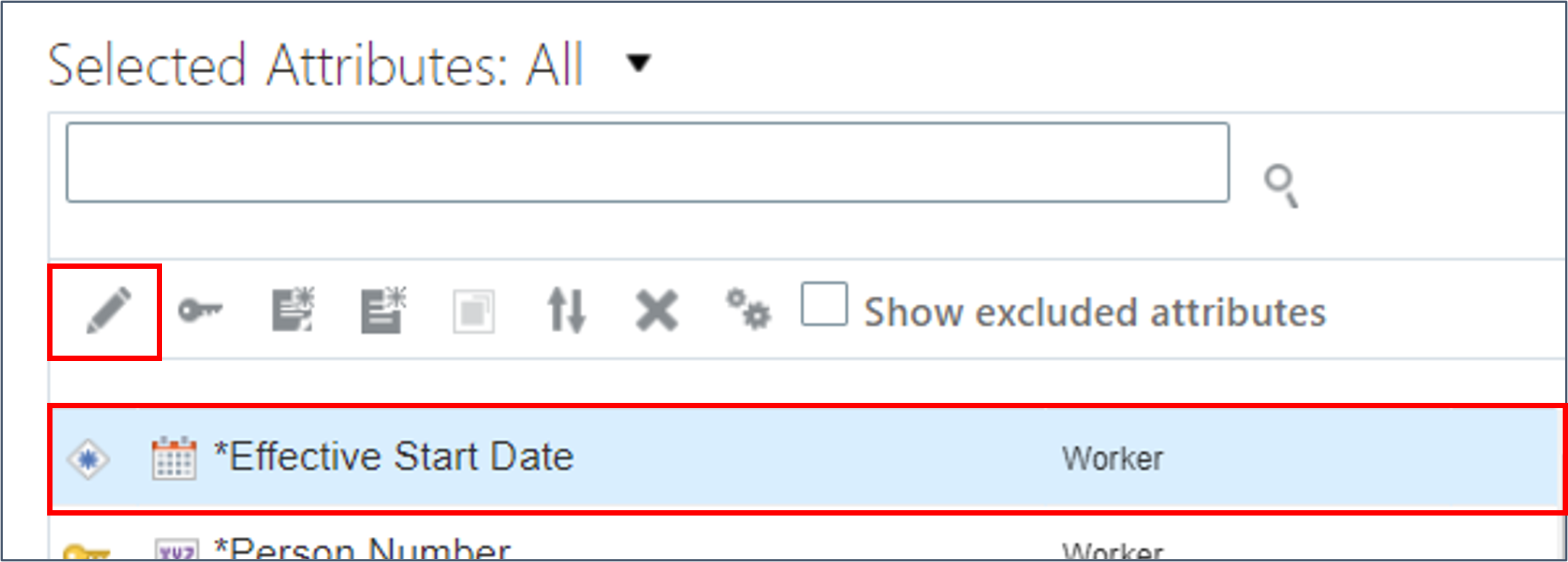
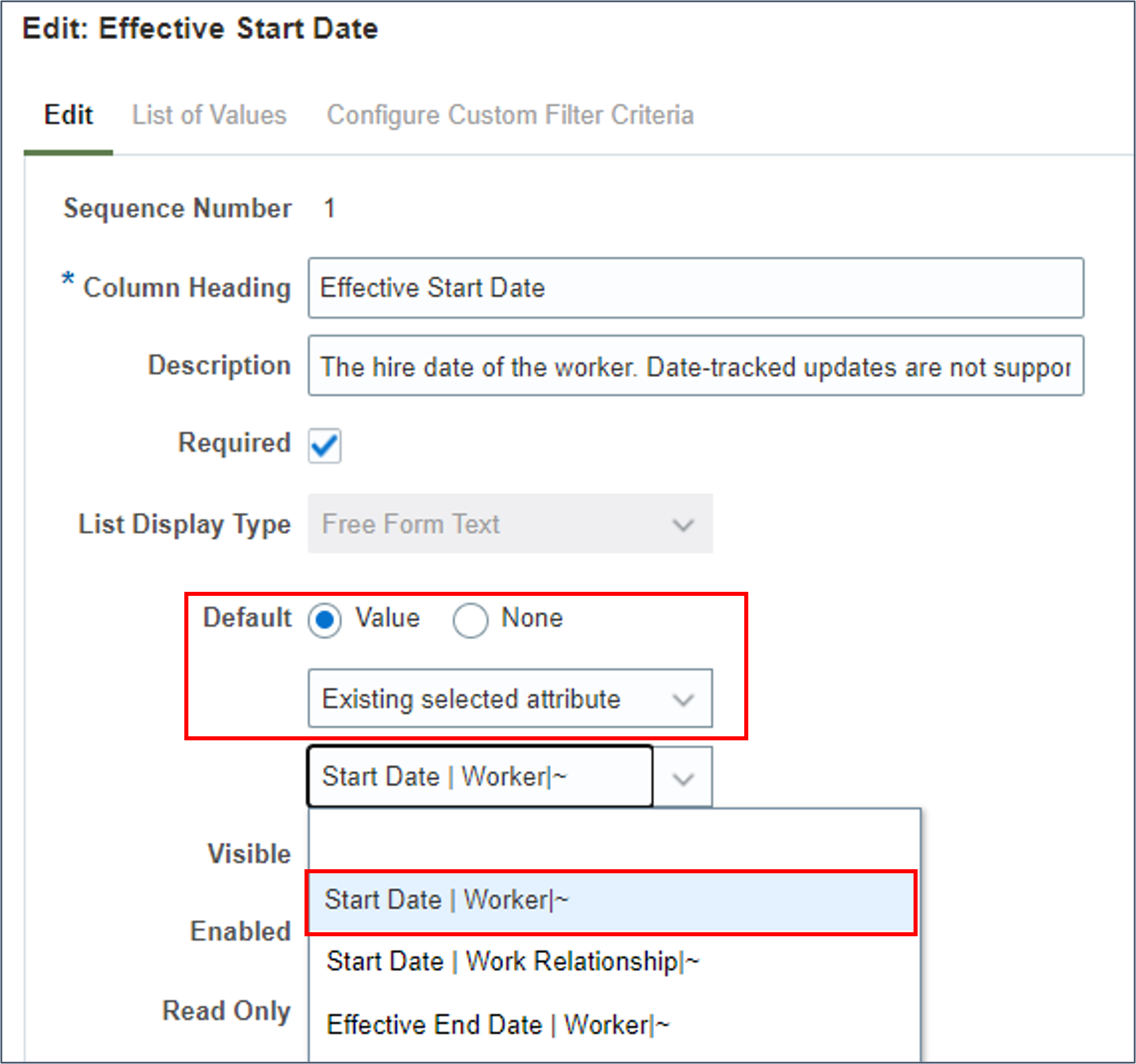
Suggerimento
Il valore prima che la pipe sia il nome dell'attributo, il valore dopo la pipe è il componente nella gerarchia a cui appartiene l'attributo.Nota
Quando si crea una nuova assunzione, la data di inizio validità del record Lavoratore deve essere la stessa della data di inizio del dipendente.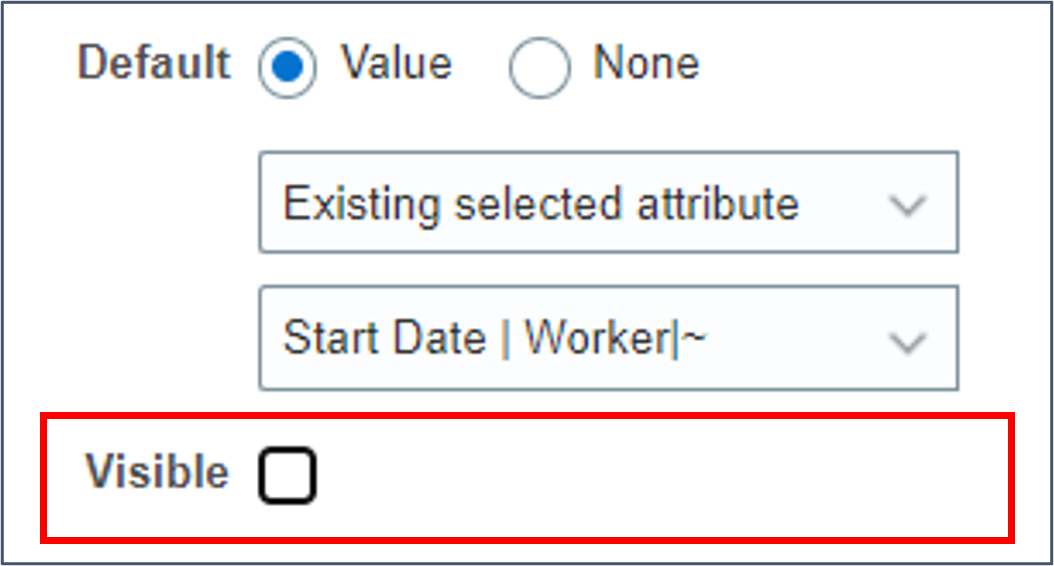
Nota
Il designer del modello ha già impostato gli attributi Data inizio validità predefiniti per gli altri oggetti sulla Data inizio validità lavoratore, pertanto non è necessario eseguire questa operazione manualmente.
| Attributo | Componente | Attributo selezionato esistente |
|---|---|---|
| Data di inizio | Relazione di lavoro | Data inizio | Lavoratore | ~ |
| Codice legislazione | Dati legislativi persona | Codice legislazione | Nome persona | ~ |
| Tipo stato assegnazione | Assegnazione | Tipo di stato assegnazione | Condizioni di impiego | ~ |
Configurare i valori predefiniti utilizzando un'espressione
È possibile utilizzare espressioni Groovy per definire il valore predefinito per un attributo. Questi possono includere riferimenti ad altri attributi selezionati specificando la chiave attributo che identifica in modo univoco l'attributo nel modello.
- Fare clic sul pulsante Opzioni avanzate nella barra degli strumenti del pannello Attributi selezionati.
- Trovare la chiave attributo per l'attributo Numero persona.
- Fare clic su Annulla.
- Modificare l'attributo Numero assegnazione nel componente Condizioni di impiego.
- Definire un valore predefinito selezionando il pulsante di opzione Valore, selezionando un tipo di espressione d'uso e specificando "ET" + Worker_PersonNumber come valore.
- Fare clic su Convalida per convalidare l'espressione.
- Fare clic su OK.
- Configurare un'espressione predefinita per l'attributo Numero assegnazione nel componente Assegnazione utilizzando l'espressione "E" + Worker_PersonNumber.
- Convalidare e salvare le modifiche.
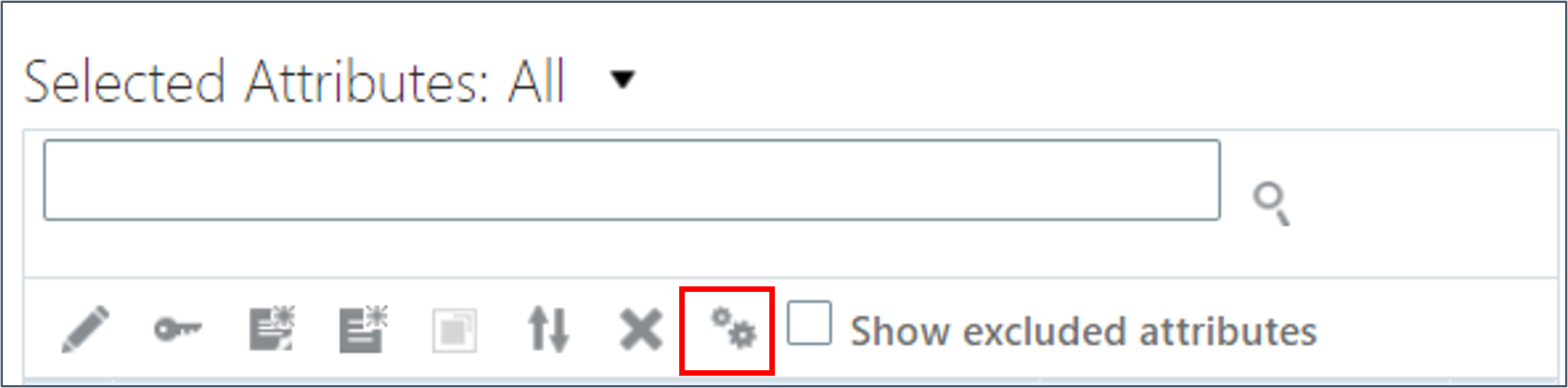

Suggerimento
La chiave attributo è in genere il nome del componente (Lavoratore) seguito dal nome dell'attributo di base (PersonNumber). È possibile modificarli, ma devono essere univoci all'interno del modello.
Suggerimento
Sostituire Worker_PersonNumber con la chiave attributo utilizzata dal modello se è diversa.Suggerimento
Configura i valori predefiniti per altri attributi per semplificare l'inserimento dei dati, ad esempio Codice legislazione, Tipo lavoratore, Business unit e Datore di lavoro legale. È possibile nascondere o lasciare che l'utente finale esegua l'override, se necessario.Suggerimento
Si consiglia di non nascondere gli attributi predefiniti con valori o espressioni costanti finché non vengono testati correttamente.Task 4: Configura numeri persona generati automaticamente
Se si desidera che l'utente specifichi manualmente i numeri persona e assegnazione, è possibile saltare questo passo.
- Selezionare l'attributo Numero persona nel componente Lavoratore nel pannello Attributi selezionati e fare clic su Modifica.
- Selezionare la casella di controllo Generazione automatica.
- Fare clic su OK.
- Modificare l'attributo Numero assegnazione nell'oggetto Condizioni di impiego e selezionare la casella di controllo Genera automaticamente.
- Deselezionare la casella di controllo Visibile e fare clic su OK.
- Ripetere la procedura per generare e nascondere automaticamente il numero assegnazione nel componente Assegnazione.
- Convalidare e salvare il modello.
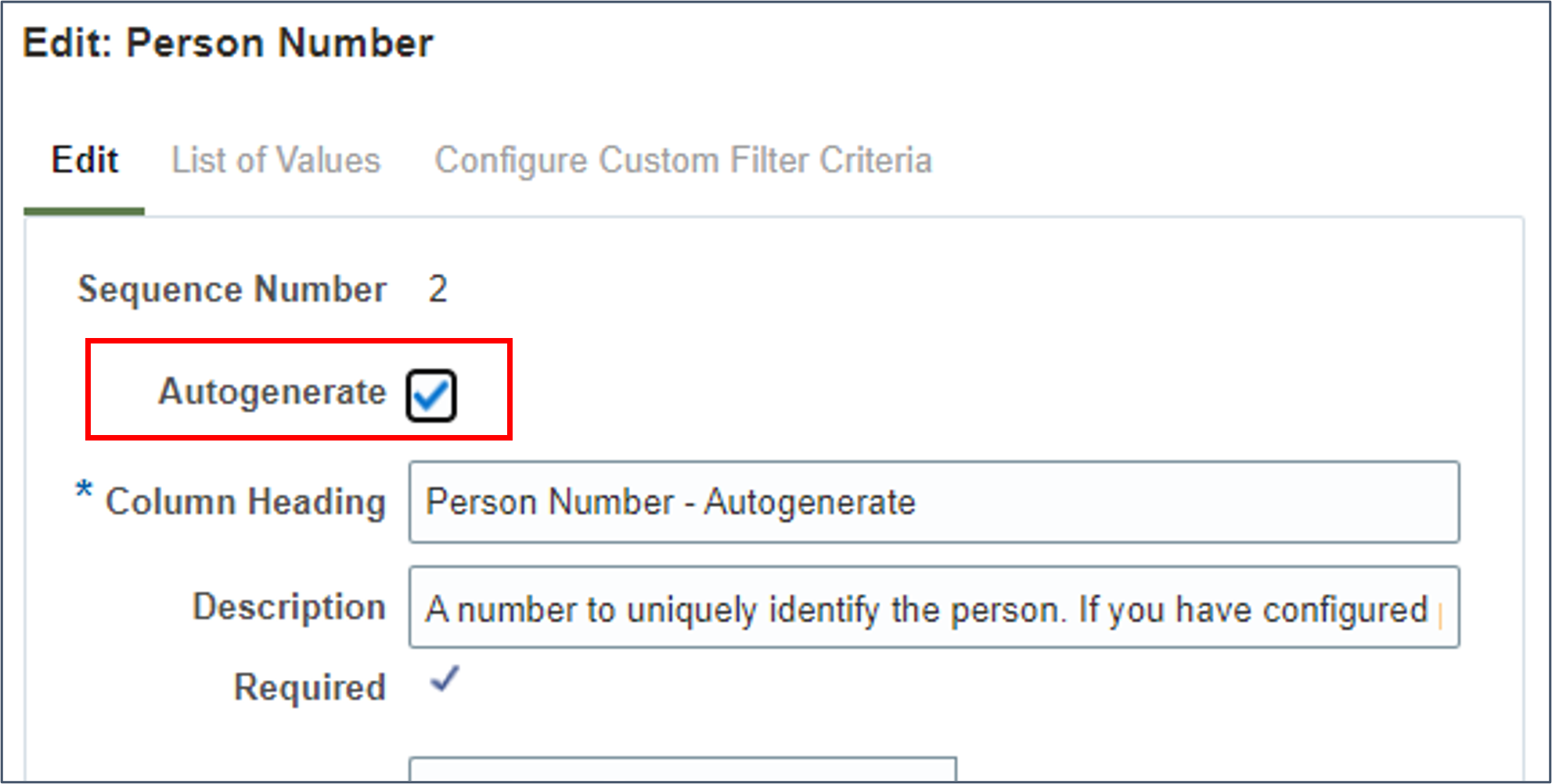
Suggerimento
Intestazione e descrizione della colonna vengono aggiornate. Modificare le impostazioni in base alle esigenze.Nota
Anche se il numero persona verrà generato quando il lavoratore viene caricato correttamente, l'utente del foglio di calcolo dovrà comunque fornire un valore per distinguere in modo univoco ogni lavoratore nel foglio di calcolo. Il valore fornito verrà sostituito dal valore generato automaticamente.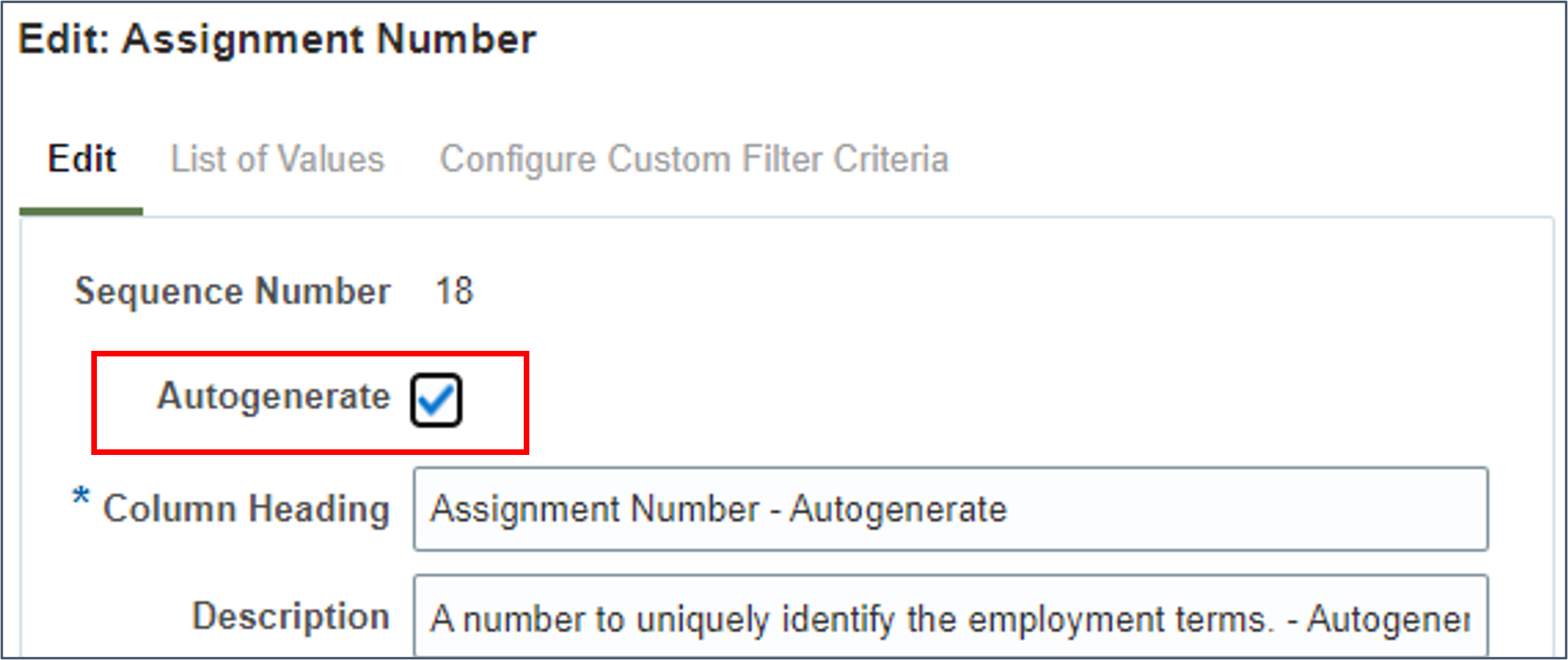
Nota
Gli attributi Numero assegnazione sono stati impostati automaticamente in base al numero persona nel passo precedente.Task 5: Convalida e verifica il modello
La configurazione del modello deve essere sottoposta a test prima di semplificarla e configurarne l'accesso.
- Convalidare e salvare le modifiche recenti.
- Fare clic su Anteprima per generare un foglio di calcolo per il modello configurato. A seconda del browser Web in uso, verrà scaricato il file GenericHdlSpreasdheet.xlsx. Aprirla.
- Quando viene richiesto di eseguire il login, fare clic su Sì.
- Eseguire il login con il nome utente e la password dell'applicazione. Il foglio di calcolo viene generato con ciascuno degli attributi visibili nel pannello Attributi selezionati visualizzato come colonna nel foglio di calcolo.
- Fare clic su Crea data set nella barra degli strumenti di Spreadsheet Loader.
- Nella pagina di dialogo fare clic su OK.
- Fare doppio clic in una qualsiasi delle celle della prima riga sotto le intestazioni di colonna per avviare la riga.
- Immettere dati validi per ciascuna cella vuota nella riga del foglio di calcolo.
- Fare clic su Altro > Carica nella barra degli strumenti di Spreadsheet Loader.
- Fare clic su OK in qualsiasi pagina della finestra di dialogo visualizzata.
- Fare clic su Aggiorna regolarmente per aggiornare lo stato delle righe del foglio di calcolo.
- Passare al task Gestione persona per assicurarsi che i nuovi assunti possano essere visualizzati.

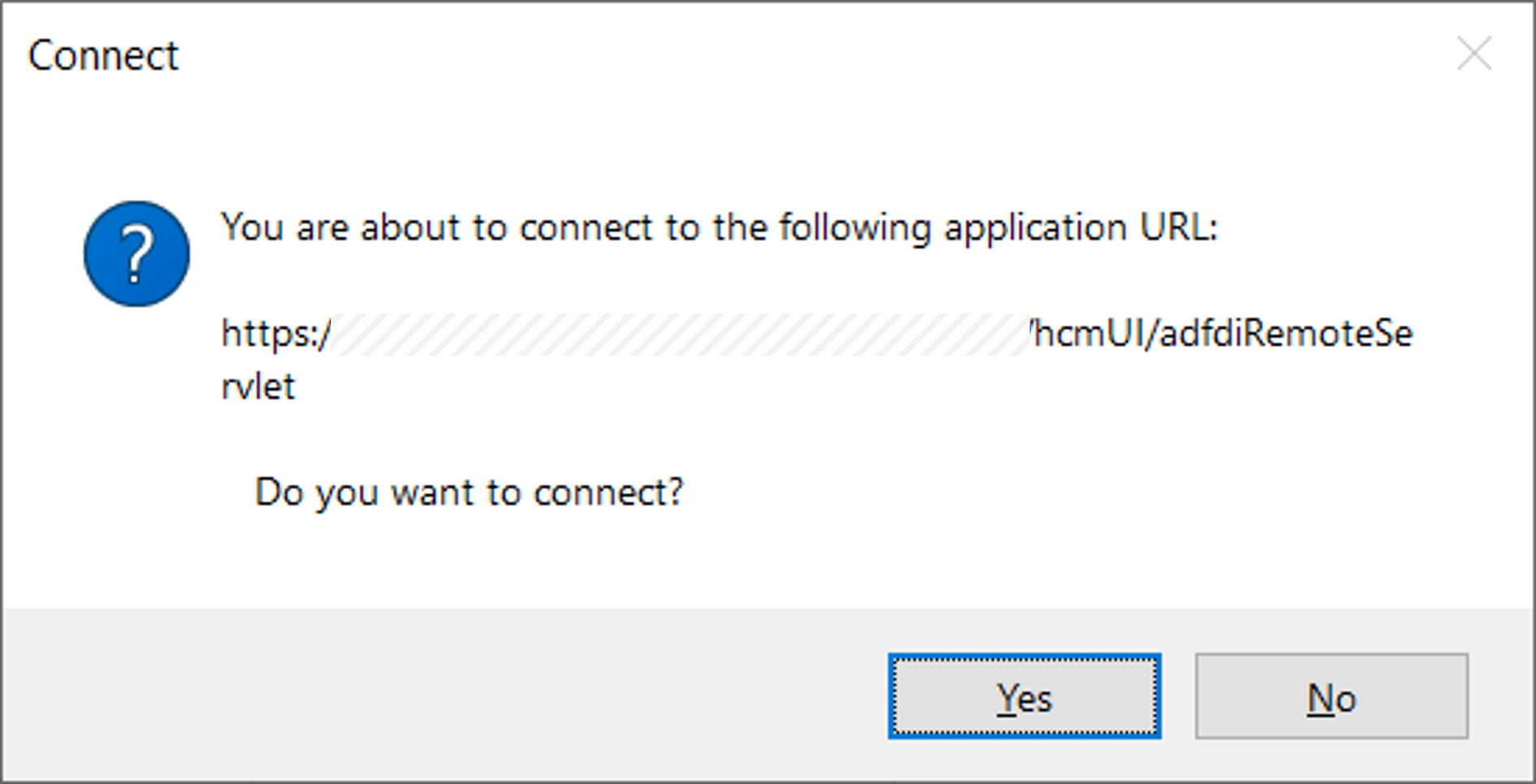
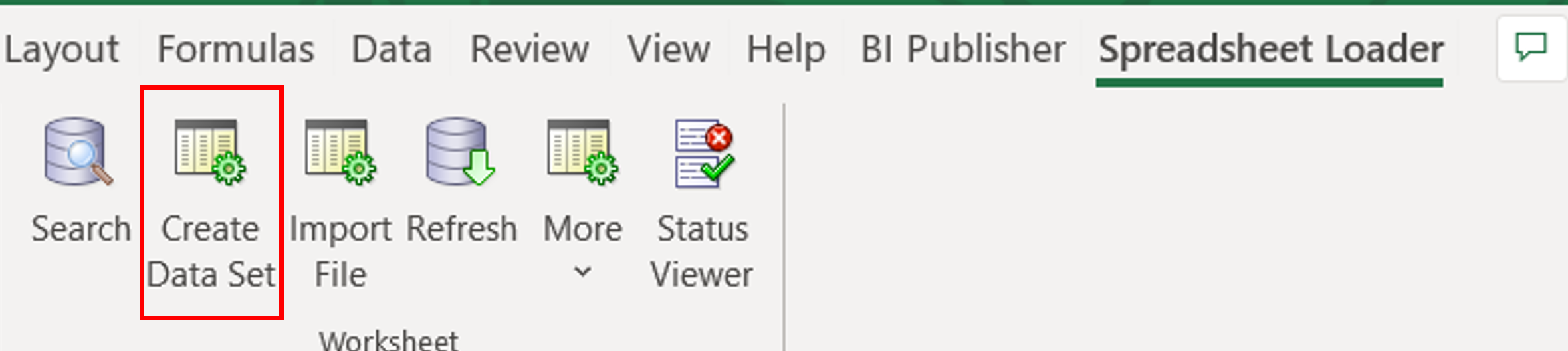
Nota
Le righe del foglio di calcolo devono essere create all'interno di un data set. È il data set che viene quindi caricato in Oracle HCM Cloud.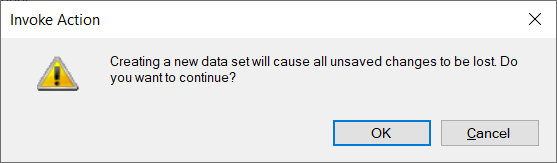
Viene creato un set di dati con un nome predefinito. Se lo si desidera, è possibile sostituirlo. 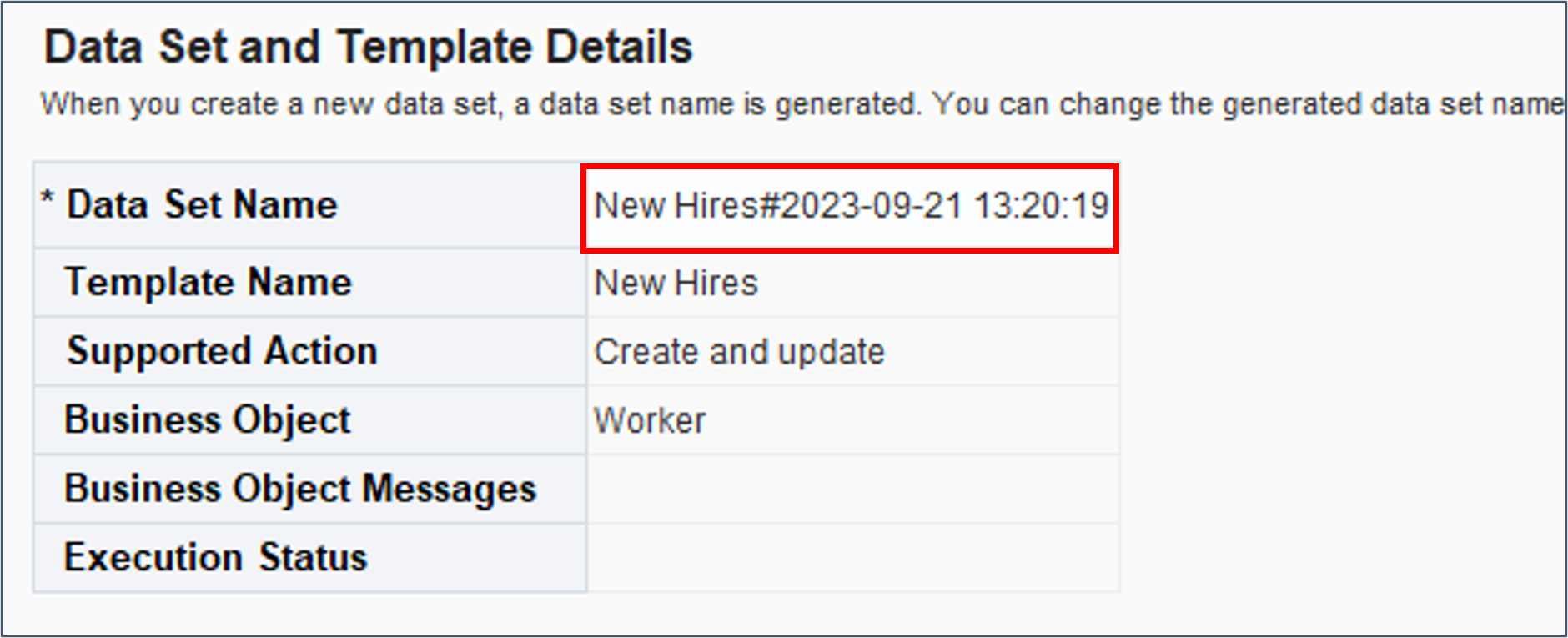

Suggerimento
Le eventuali celle obbligatorie senza un valore verranno evidenziate con un contorno rosso. Qualsiasi attributo configurato con un valore costante predefinito visualizzerà il valore predefinito.Suggerimento
Se è stato configurato il numero persona per la generazione automatica, specificare un valore qualsiasi. Deve essere univoco in tutte le righe fornite nel foglio di calcolo.Questo valore viene utilizzato solo durante il caricamento per identificare il record, ma una volta creato, verrà utilizzato un valore generato automaticamente per il numero persona e i numeri assegnazione.
Suggerimento
Le colonne con il simbolo [..] dopo il nome forniscono un elenco di valori ricercabile. Fare doppio clic sulla cella per cui si desidera specificare un valore per aprire la finestra dell'elenco di valori.
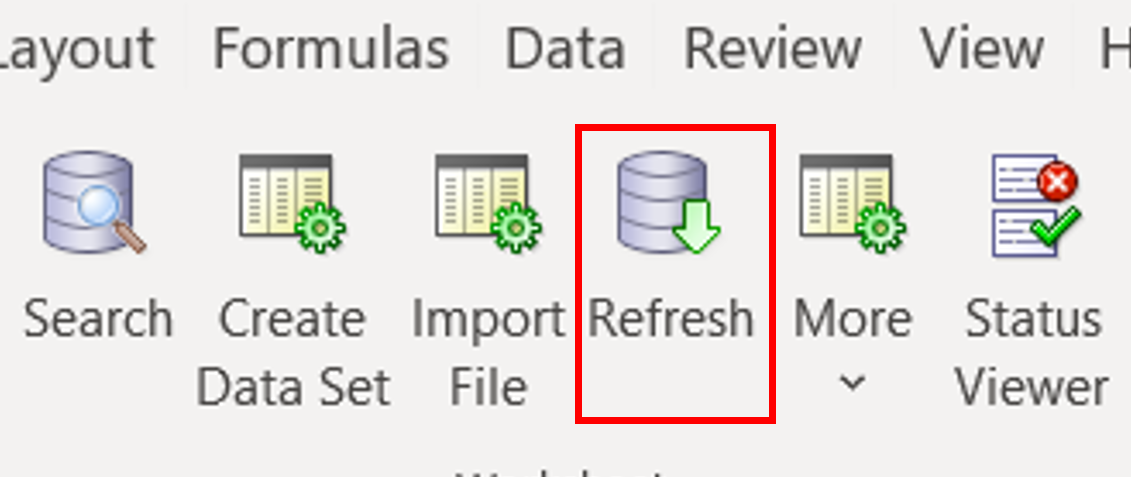
Lo stato dell'avanzamento caricamento cambierà fino al completamento dell'elaborazione con stato Operazione riuscita o Errore. 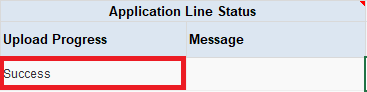
Se si ottiene uno stato di errore, rivedere il messaggio di errore e apportare le correzioni necessarie. Fare clic su Carica per risottomettere le righe del foglio di calcolo corrette nel data set.
Suggerimento
Ci può essere un breve ritardo nel vedere i dipendenti nell'applicazione.Task 6: Configura attributi foglio di calcolo
Questo task descrive come nascondere gli attributi predefiniti che non si desidera vengano modificati dall'utente finale, configurare gli attributi in base alle esigenze, modificare l'ordine delle colonne e aggiornare le etichette e le descrizioni.
Nascondi colonne predefinite
Una volta che i valori predefiniti della costante e dell'espressione sono stati testati correttamente, nascondere gli attributi predefiniti che non si desidera modificare.
- Modificare l'attributo per nasconderlo dai fogli di calcolo generati.
- Deselezionare la casella di controllo Visibile.
- Fare clic su OK.
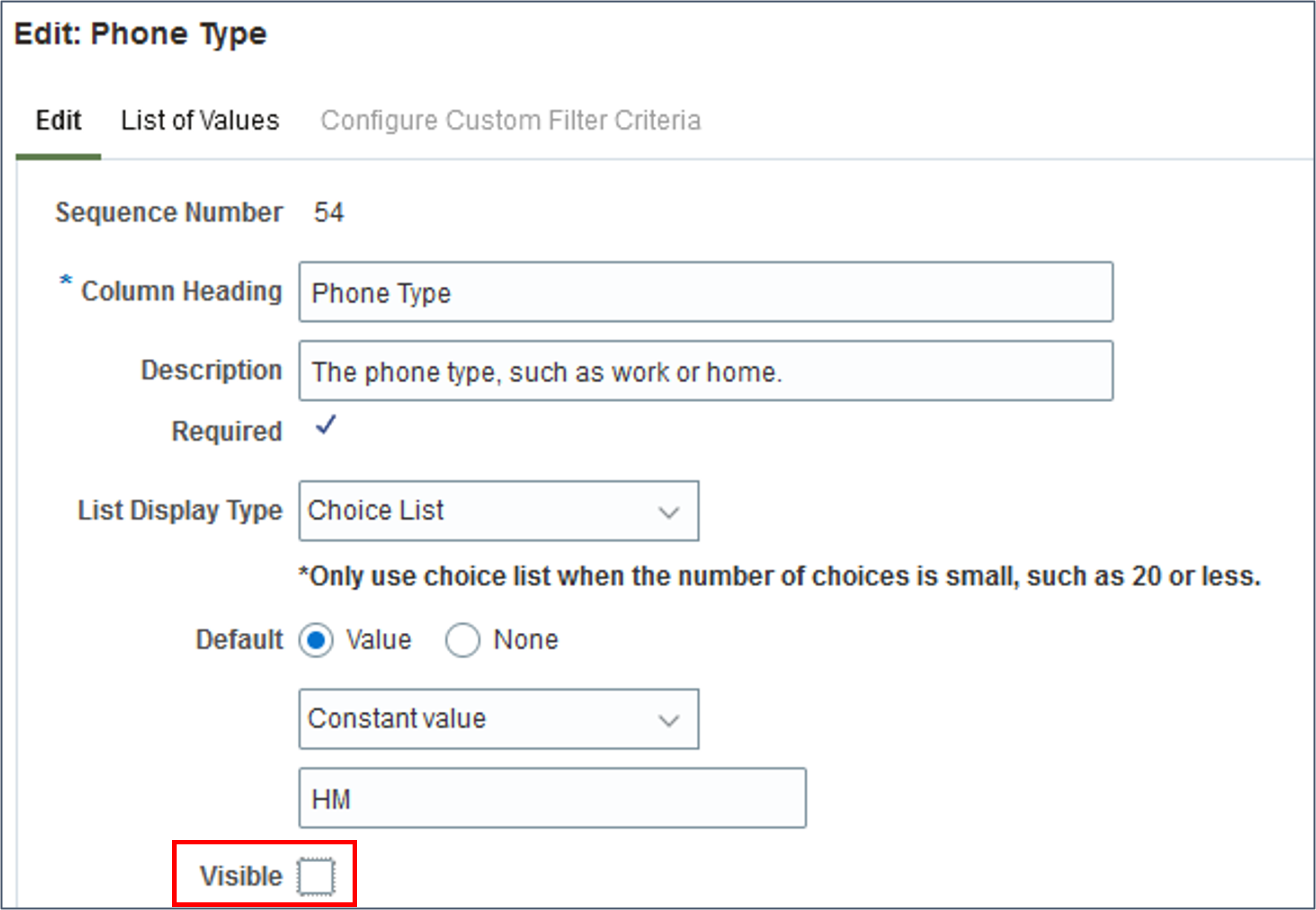
Come rendere obbligatori gli attributi
In questo passo verranno modificati gli attributi che si desidera evidenziare come richiesto nel foglio di calcolo.
- Modificare l'attributo Cognome nel pannello Attributi selezionati e selezionare la casella di controllo Obbligatorio.
- Fare clic su OK.
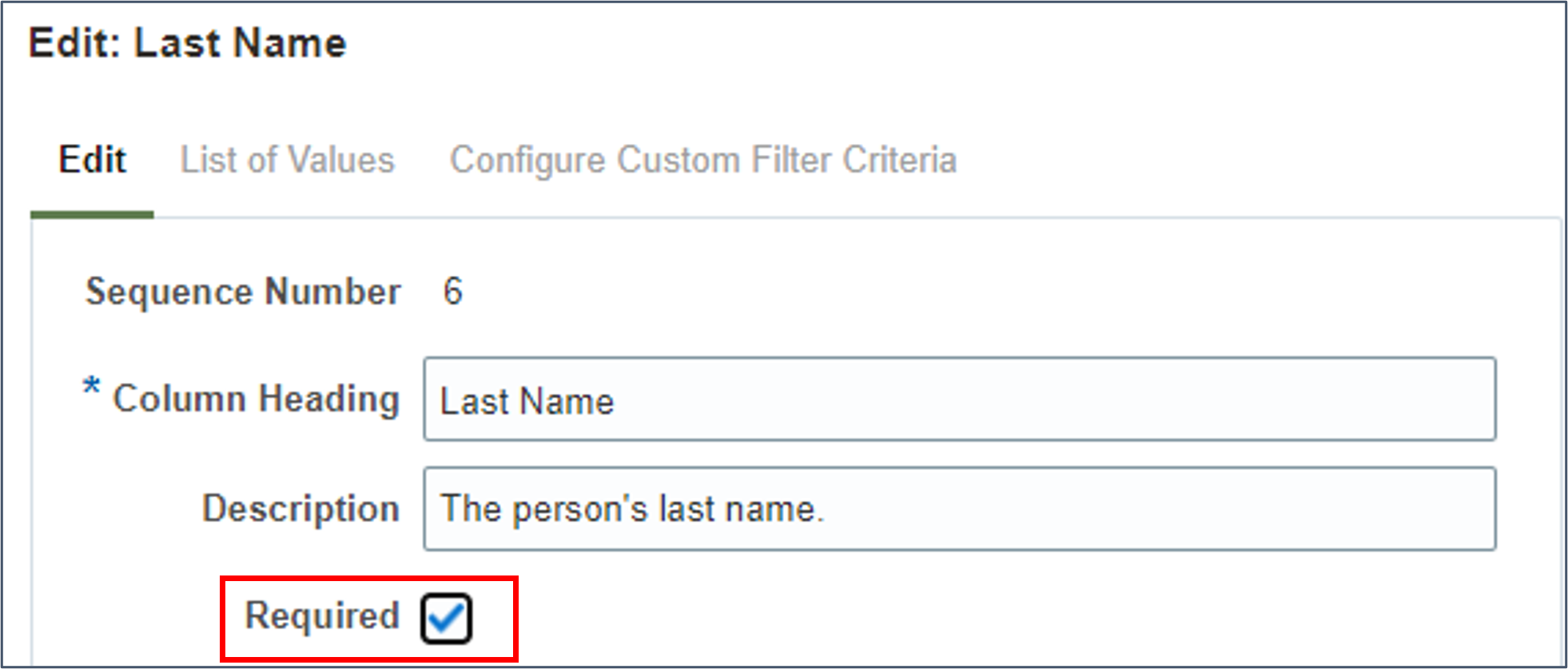
Configurazione delle intestazioni di colonna e del testo della Guida
Modificare le intestazioni e le descrizioni delle colonne per utilizzare la terminologia che l'utente aziendale comprenderà. Ad esempio, se si generano automaticamente i numeri persona, è possibile rinominare l'intestazione e la descrizione della colonna Nome persona - Generazione automatica.
- Modificare l'attributo Numero persona nel pannello Attributi selezionati.
- Modificare l'intestazione di colonna in Identificativo riga in modo che gli utenti non vengano confusi quando la persona viene creata con un numero persona diverso.
- Modificare la Descrizione in Un numero per identificare in modo univoco la riga nel foglio di calcolo.
- Fare clic su OK.
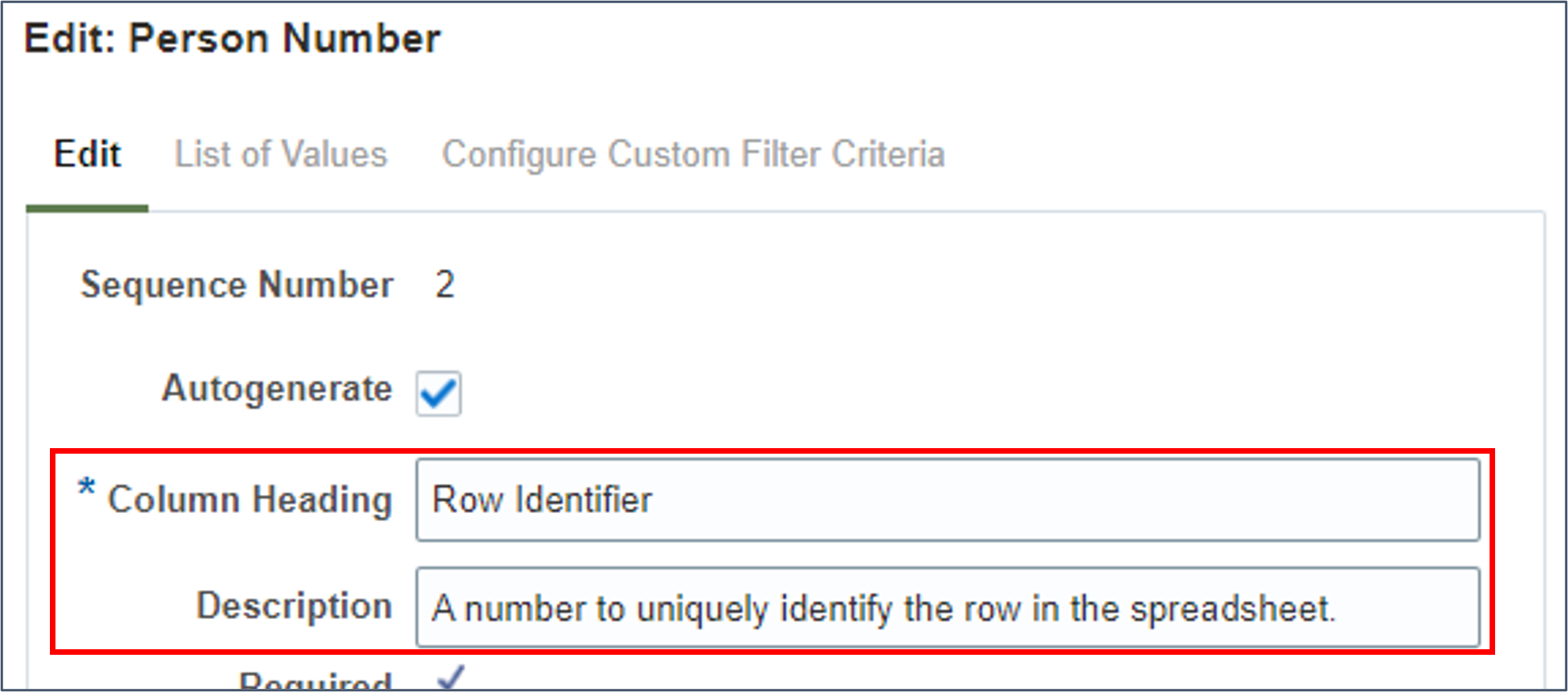
Suggerimento
La descrizione viene visualizzata quando si passa il puntatore del mouse sull'intestazione della colonna nel foglio di calcolo.Riordina colonne
L'ordine di visualizzazione delle colonne nel pannello Attributo selezionato determina l'ordine di visualizzazione delle colonne nel foglio di calcolo.
- Fare clic sull'icona Riordina nella barra degli strumenti del pannello Attributi selezionati.
- Selezionare un attributo e utilizzare i pulsanti per definire l'ordine di visualizzazione delle colonne nel foglio di calcolo.
- Fare clic su OK per accettare le modifiche e chiudere la finestra.
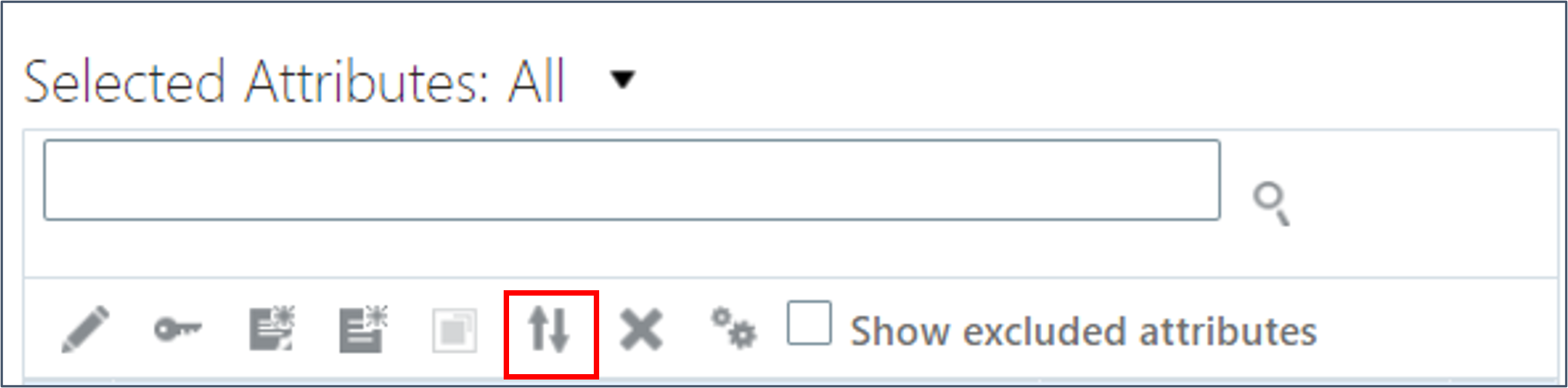
Task 7: Configura parametri modello
È possibile sostituire il funzionamento predefinito del caricamento dei dati del foglio di calcolo sostituendo i valori predefiniti dei parametri. In questa sezione, si garantirà che il caricamento dei dati venga interrotto se più del 10% delle righe del foglio di calcolo sono in errore e si abiliteranno gli eventi di caricamento per gli aggiornamenti incrementali.
- Fare clic sulla scheda Progettazione.
- Fare clic sull'icona di creazione nella tabella Parametri foglio di calcolo.
- Fare clic su Cerca per visualizzare tutti i parametri disponibili per il modello.
- Selezionare il parametro Percentuale massima errori caricamento e fare clic su OK
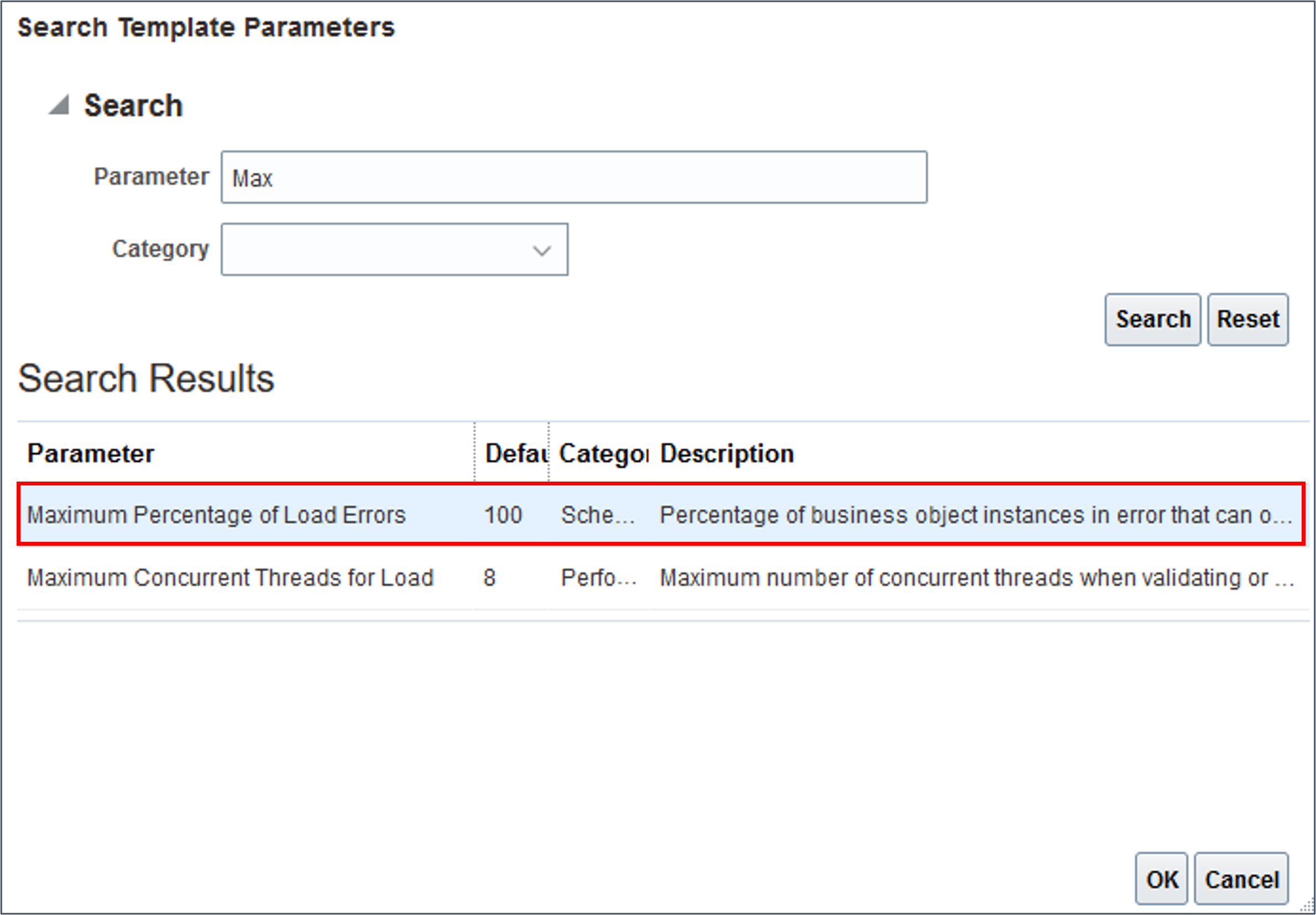
- Aggiornare il valore a 10.
- Fare clic sull'icona di creazione e selezionare i parametri Abilita eventi di caricamento per aggiornamenti incrementali, quindi fare clic su OK.
- Aggiornare il valore su Sì.
- Convalidare e salvare il modello.
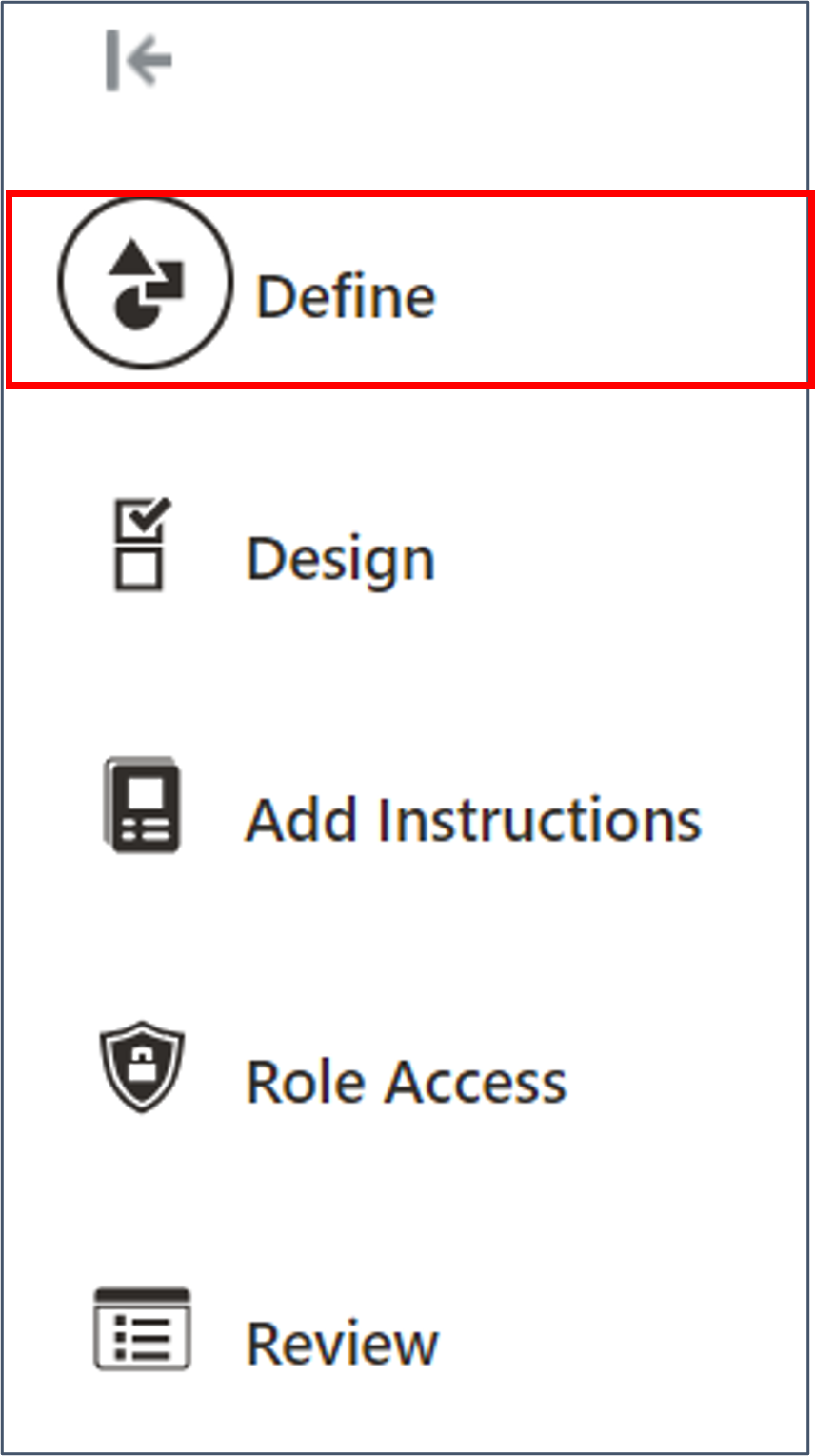

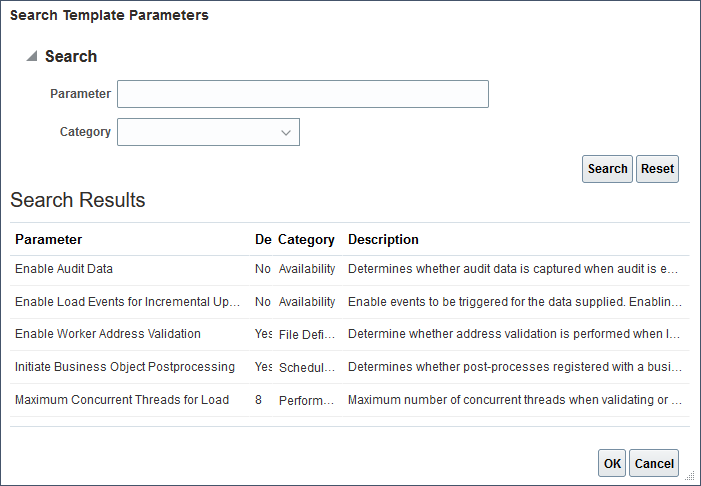
Task 8: Assegna ruoli e attiva il modello
In produzione questo modello verrà assegnato ai ruoli che dovrebbero essere in grado di accedervi, quindi è necessario valutare che i ruoli assegnati lavorino con il modello come previsto prima di esportare il modello.
Affinché gli utenti business possano utilizzare questo modello, ai loro ruoli deve essere assegnato l'accesso al set di dati al modello e il modello deve essere attivato. Una volta attivato, non sarà più possibile accedere automaticamente alla gestione del modello.
Assegna accesso manutenzione modello
Una volta attivo, il modello può essere gestito solo se il proprio ruolo è configurato per la gestione del modello.
Questi passi descrivono come assegnare la manutenzione del modello.
- Passare alla scheda Accesso ruolo del modello.
- Fare clic su Aggiungi nella tabella Amministrazione modello.
- Cercare il designer del modello o il ruolo di gestione, ad esempio Progettazione modello WSDL, e aggiungere i ruoli che possono gestire questo modello.
- Fare clic su Convalida e salvataggio.
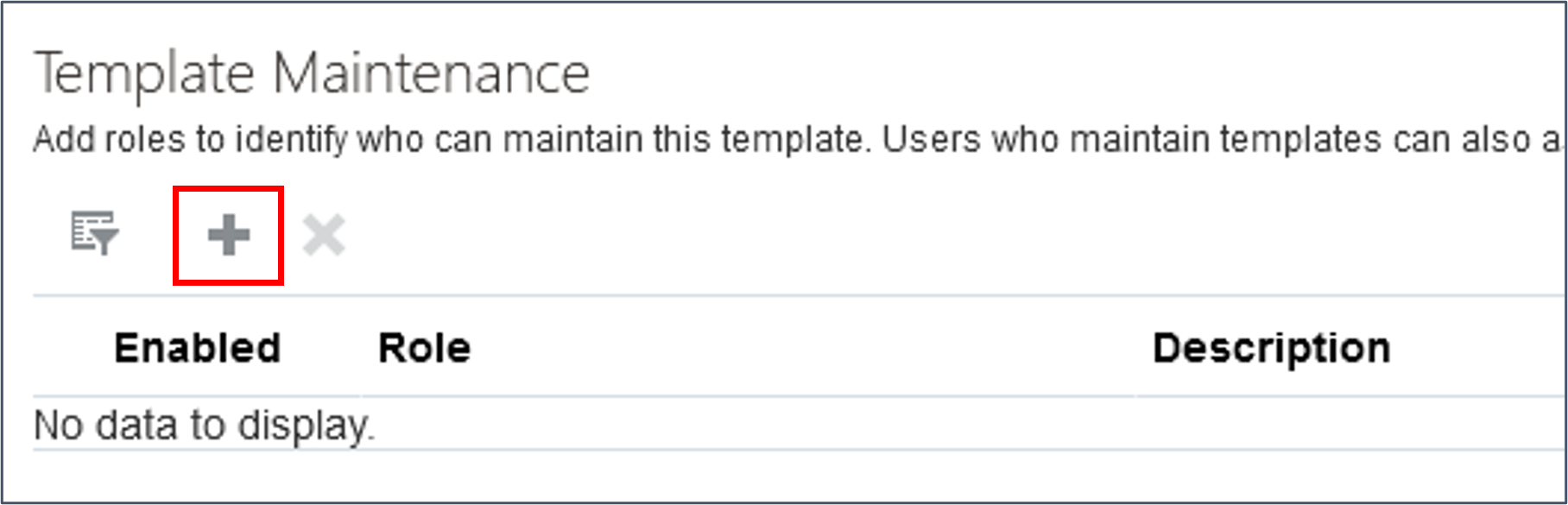
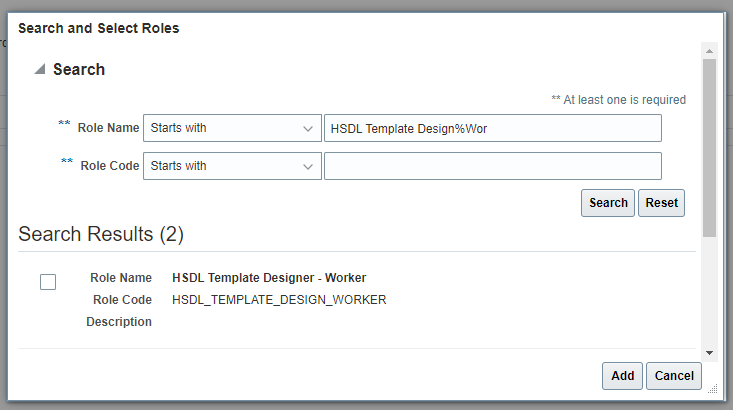
Assegna accesso al set di dati ruolo
Configurare i ruoli che possono generare fogli di calcolo da questo modello e l'accesso al set di dati di cui dispongono.
- Andare alla scheda Accesso ai ruoli.
- Fare clic su Aggiungi nella tabella Operazioni set di dati autorizzati.
- Cercare il ruolo a cui assegnare l'accesso al modello, ad esempio Esperto risorse umane.
- Controllare i ruoli da aggiungere, quindi fare clic su Aggiungi.
- Modificare l'accesso al set di dati in base alle esigenze.
- Convalida e salvare.
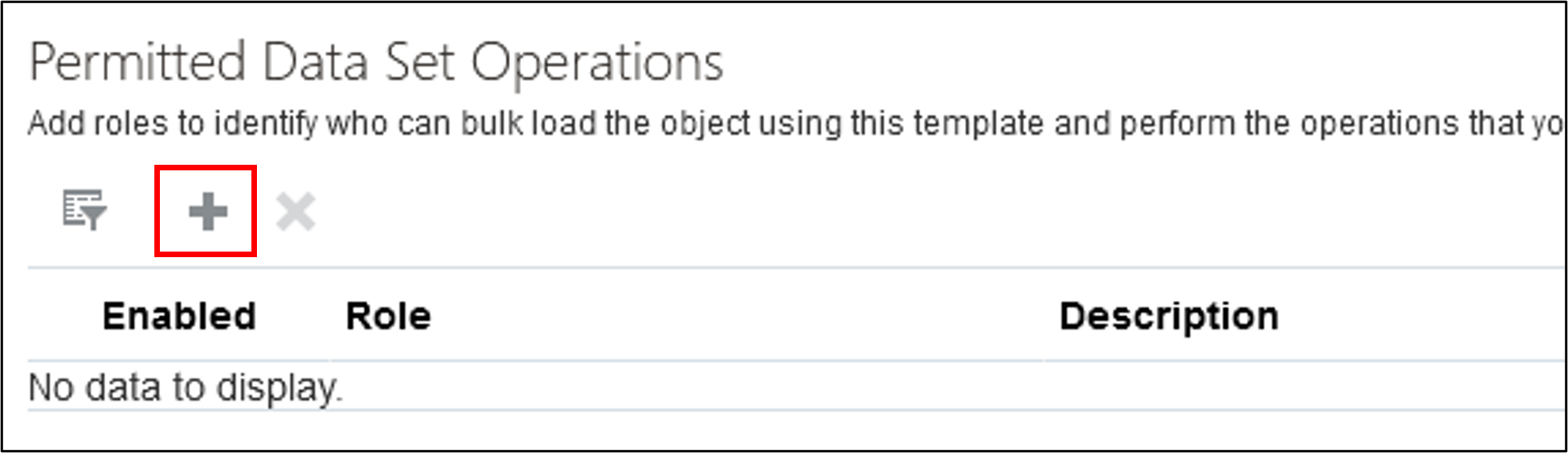
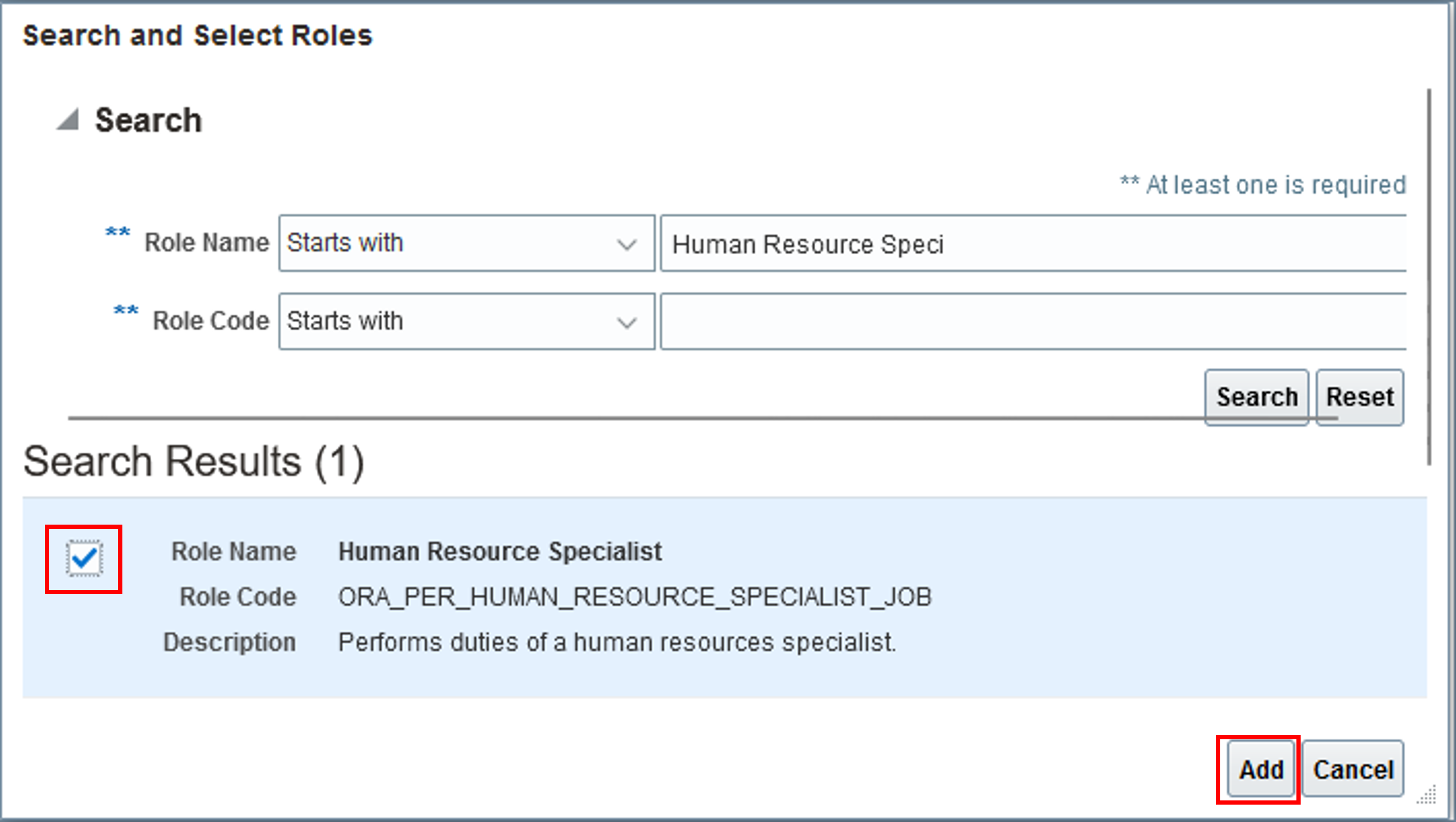
Per impostazione predefinita, al ruolo verrà assegnato l'accesso per creare, salvare e caricare i data set. 
| Operazione | Descrizione |
|---|---|
| Crea | È possibile creare set di dati. |
| Salvare | I dati del set di dati possono essere salvati nelle tabelle intermedie. |
| Caricamento | È possibile caricare i data set e salvare nell'applicazione righe valide. |
| Esegui rollback | È possibile eseguire il rollback dei data set, eliminando i dati caricati e non aggiornati successivamente. Il rollback è disponibile solo per alcuni business object. |
| Visualizza tutto | Tutti i data set esistenti per il modello possono essere scaricati e rivisti, non solo quelli creati dall'utente. |
Suggerimento
È possibile disporre di un modello per il quale è necessario un ruolo per poter creare e salvare i dati nelle tabelle intermedie, ma che non dispone dell'accesso per caricare tali dati, nonché di un secondo ruolo che non può creare nuovi set di dati, ma può rivedere i set di dati creati da altri utenti e caricarli. Questo può ottenere una forma di approvazione.Attiva il tuo modello
Solo i modelli attivi sono visibili nel task Esegui programma di caricamento dati foglio di calcolo e possono essere utilizzati quando si avvia HSDL mediante REST. Per i modelli con stato Bozza, effettuare le operazioni riportate di seguito.
- Fare clic sulla scheda Definisci.
- Aggiornare lo stato su Attivo.
- Fare clic su Convalida e salva.
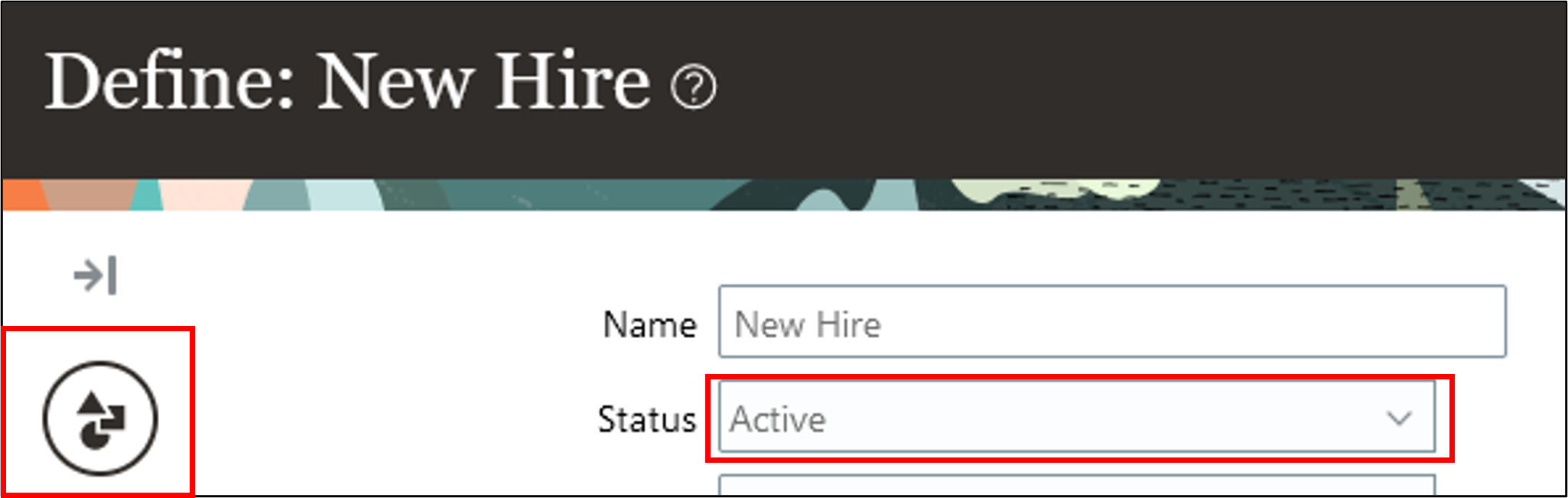
Il modello è ora disponibile per gli utenti con un ruolo configurato con l'accesso al modello al set di dati.
Test accesso utente business
Ora è necessario eseguire il login come utente con il ruolo assegnato all'accesso al modello e verificare che il modello sia disponibile nel task Esegui programma di caricamento dati foglio di calcolo e che i fogli di calcolo generati dal modello funzionino come desiderato.
Esportazione del modello
Quando il modello è stato completamente testato e pronto per essere spostato nella produzione, è possibile esportare la definizione del modello.
- Eseguire il login all'applicazione con il ruolo Progettazione modello HSDL e passare al task Modelli foglio di calcolo.
- Cercare il modello.
- Fare clic sul pulsante Azioni e selezionare l'azione Esporta.
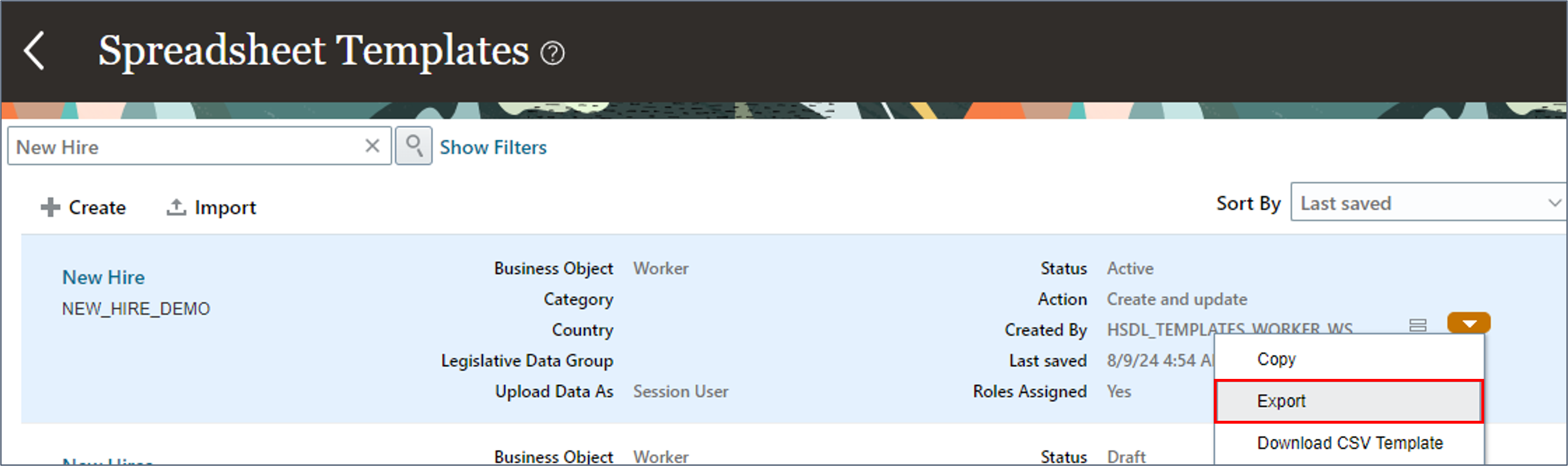
La definizione del modello viene esportata come file xml e dovrebbe essere disponibile nella directory Download.
Task 9: Importa e attiva il modello in produzione
In questo task verrà importato il modello in produzione, verranno assegnati i ruoli che possono utilizzarlo e attivarlo.
Per la produzione configurata per importare i modelli per il business object su cui si basa il modello, sarà necessario disporre di un ruolo Manutenzione modelli HSDL. Per informazioni sui passi da eseguire per creare un ruolo di questo tipo, vedere l'esercitazione Configura accesso a progettazione e gestione modelli HSDL (HCM Spreadsheet Data Loader).
- Andare al task Modelli foglio di calcolo in Scambio dati.
- Fare clic su Importa.
- Nella finestra di dialogo Importa specificare un nome che descriva lo use case supportato dal modello di foglio di calcolo, ad esempio Nuove assunzioni.
- Selezionare il file xml del file modello da importare utilizzando il campo Importa.
- Fornire una descrizione in modo che gli utenti business possano capire quando utilizzare questo modello.
- Se il modello è specifico della legislazione, specificare il gruppo di dati legislativi per il quale è applicabile.
- Fare clic su OK.
- Cercare il modello importato e fare clic sul nome del modello per modificarlo.
- Ripetere la procedura descritta nel Task 8 per assegnare i ruoli di manutenzione del modello, assegnare l'accesso al set di dati dei ruoli e attivare il modello.
- Salvare le modifiche.
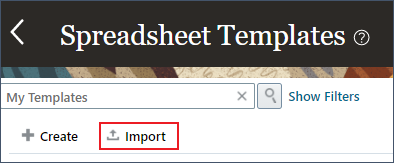
Suggerimento
Verrà utilizzato un codice predefinito in base al nome specificato, ma è possibile sostituirlo. Deve essere unico.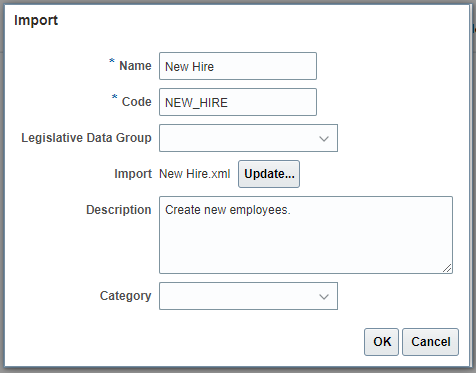
Si dovrebbe ricevere la conferma che il modello è stato importato senza errori. Fare clic su OK.
Suggerimento
Se si sono verificati errori, scaricare il file di log per ulteriori informazioni.Verrà visualizzata di nuovo la pagina Modelli foglio di calcolo.
Gli utenti con i ruoli assegnati ora possono accedere al modello.
Passi successivi
Le esercitazioni riportate di seguito amplieranno ulteriormente le conoscenze del programma di caricamento dati foglio di calcolo HCM:
Collegamenti correlati
Gli ultimi tutorial per HDL e HSDL sono pubblicati in questo argomento su Cloud Customer Connect:
Riconoscimenti
- Autori - Ema Johnson (Senior Principal Product Manager)
Altre risorse di apprendimento
Esplora altri laboratori su docs.oracle.com/learn o accedi a più contenuti di formazione gratuiti sul canale YouTube di Oracle Learning. Inoltre, visitare education.oracle.com/learning-explorer per diventare Oracle Learning Explorer.
Per la documentazione del prodotto, visitare Oracle Help Center.
Creare un modello di programma di caricamento dati foglio di calcolo HCM per caricare in blocco nuove assunzioni
G34839-01
Maggio 2025